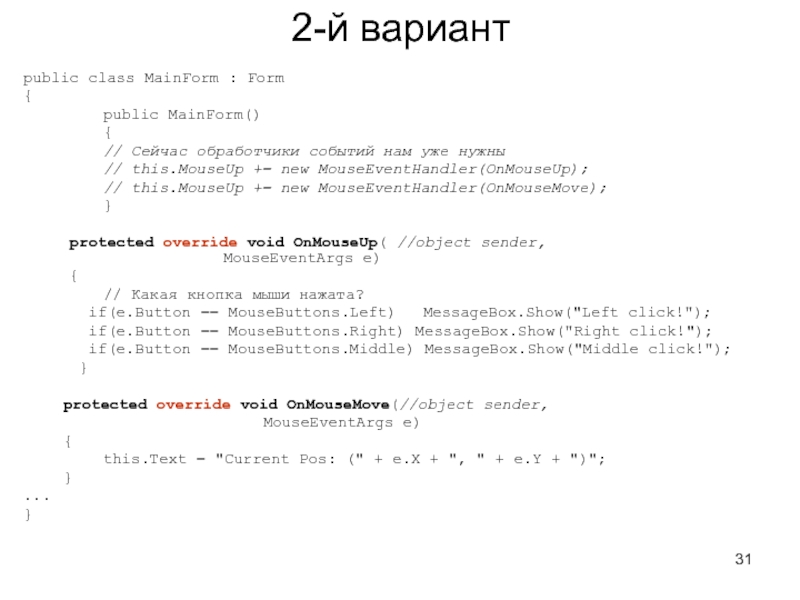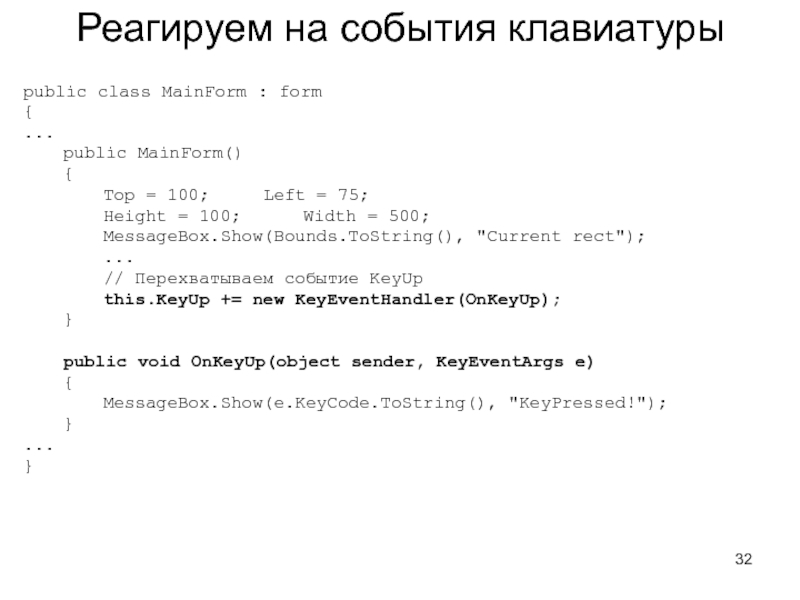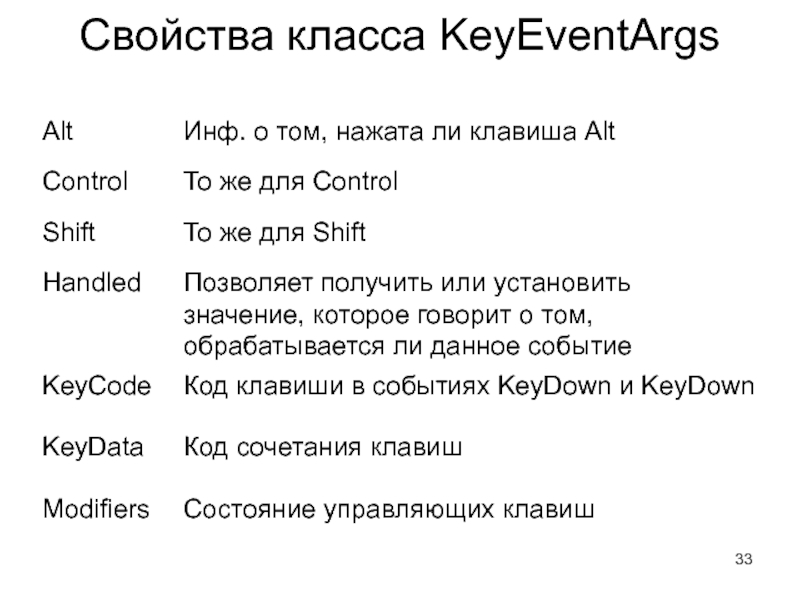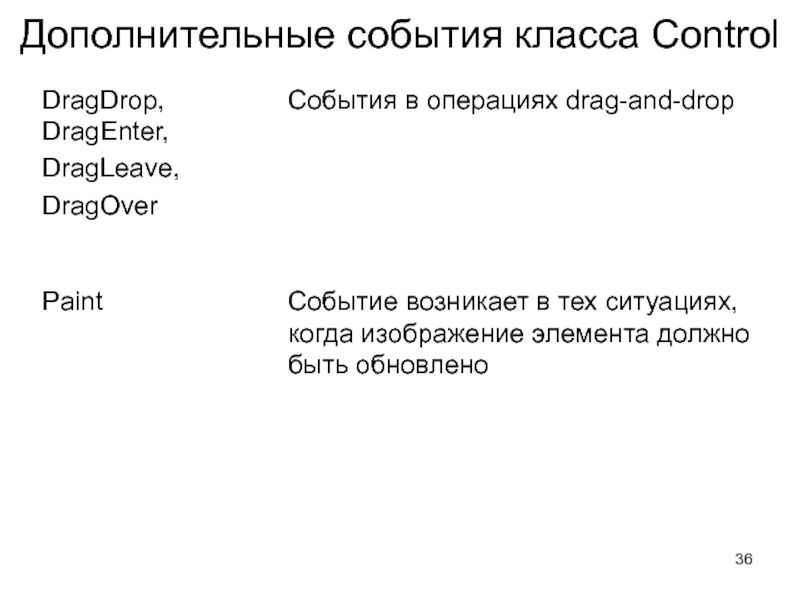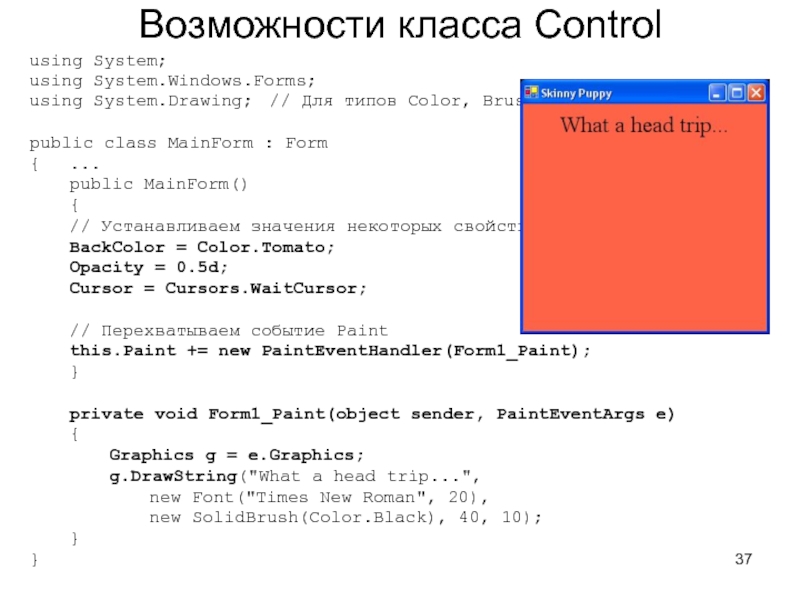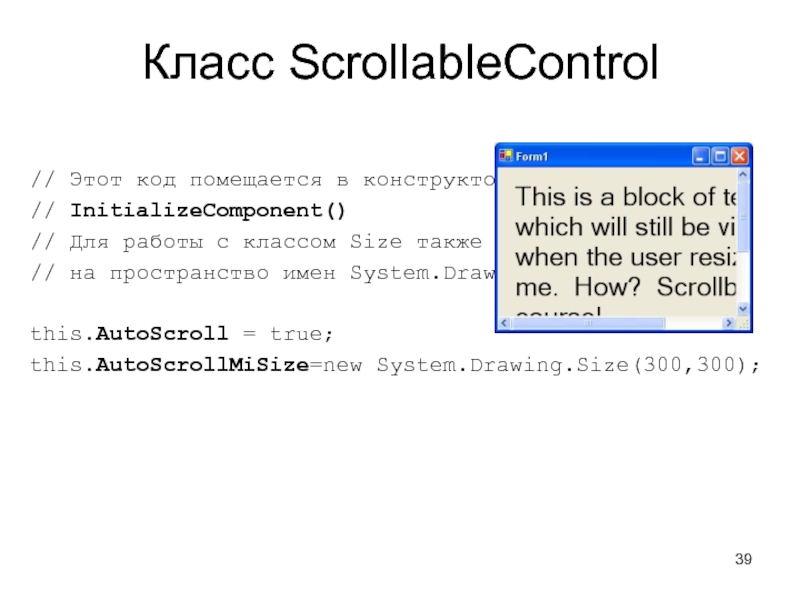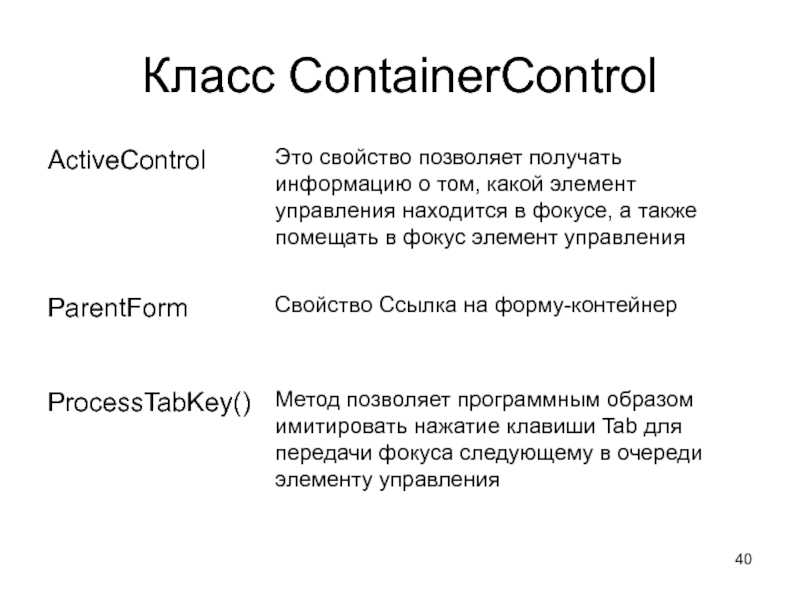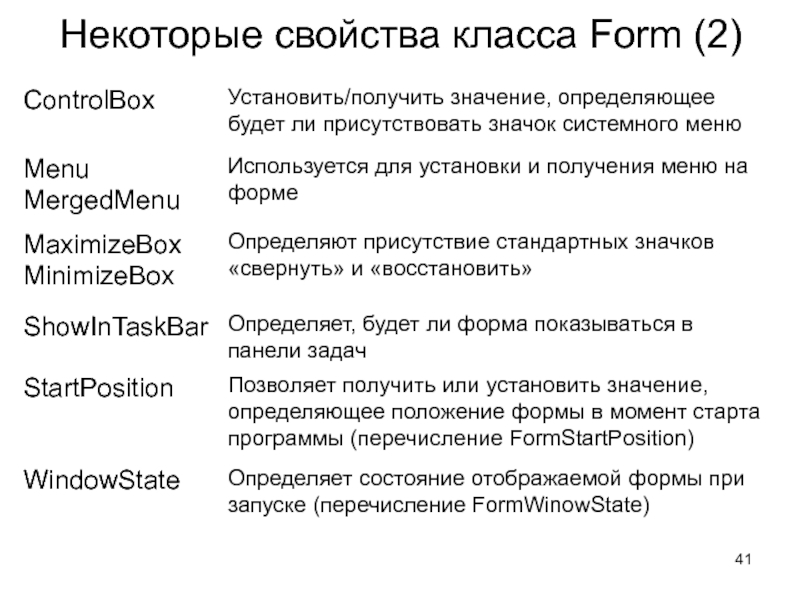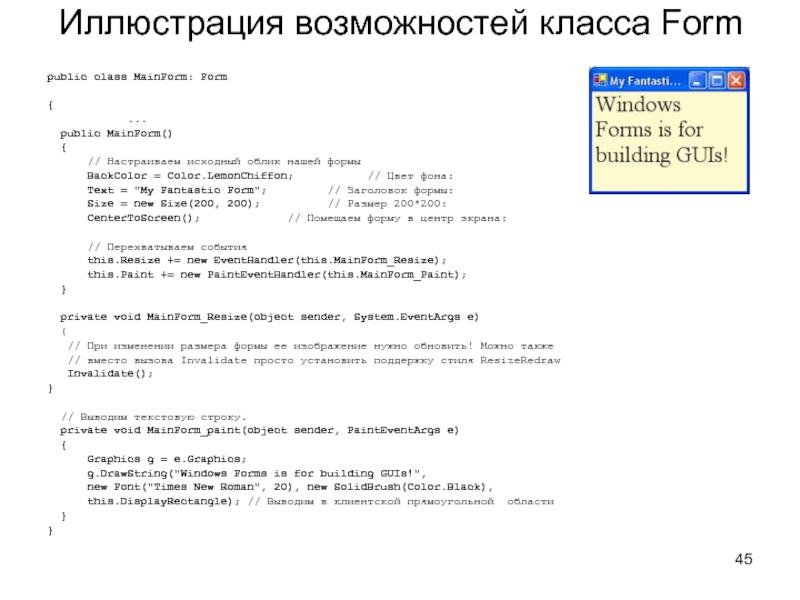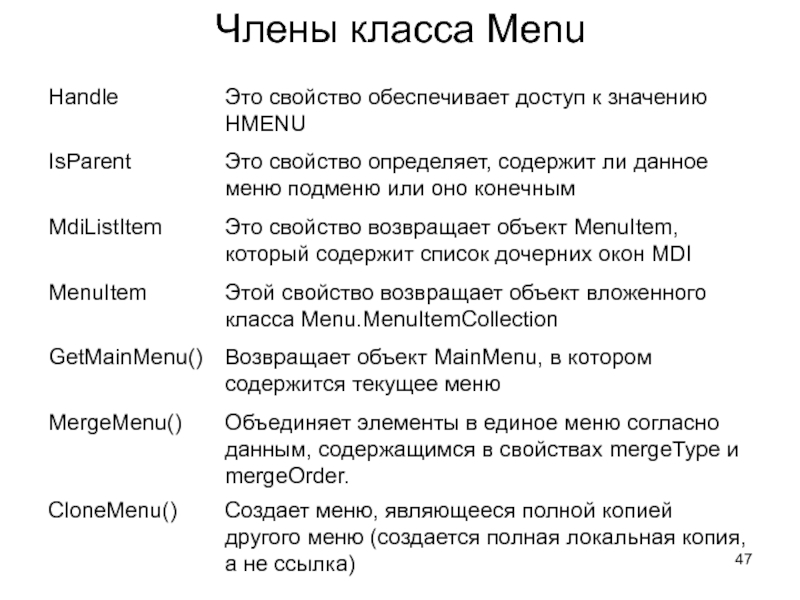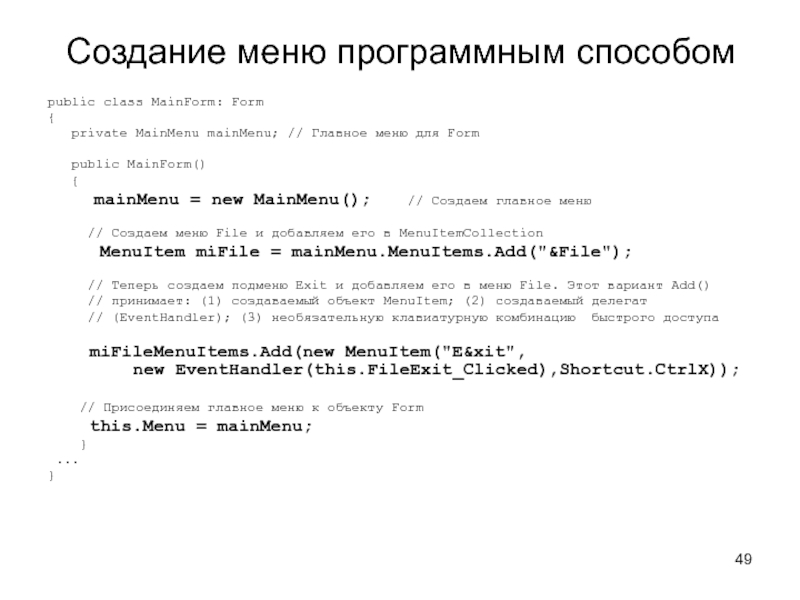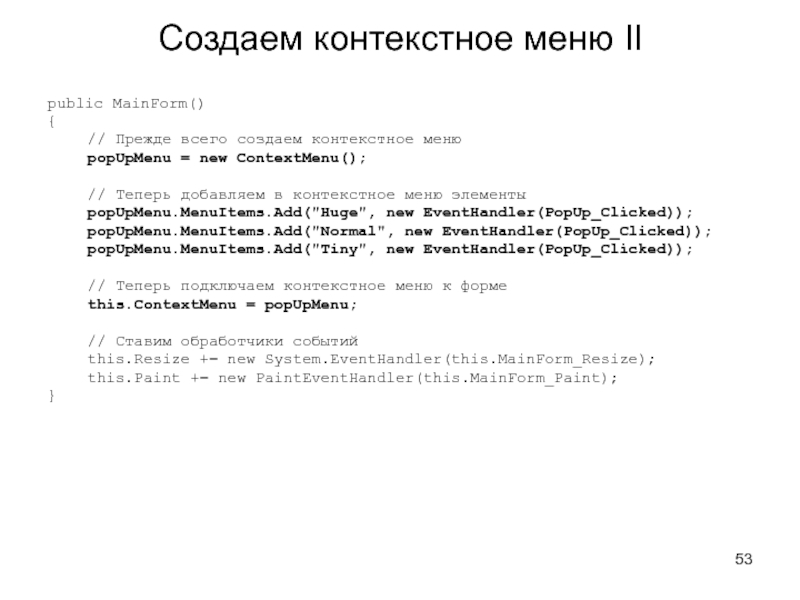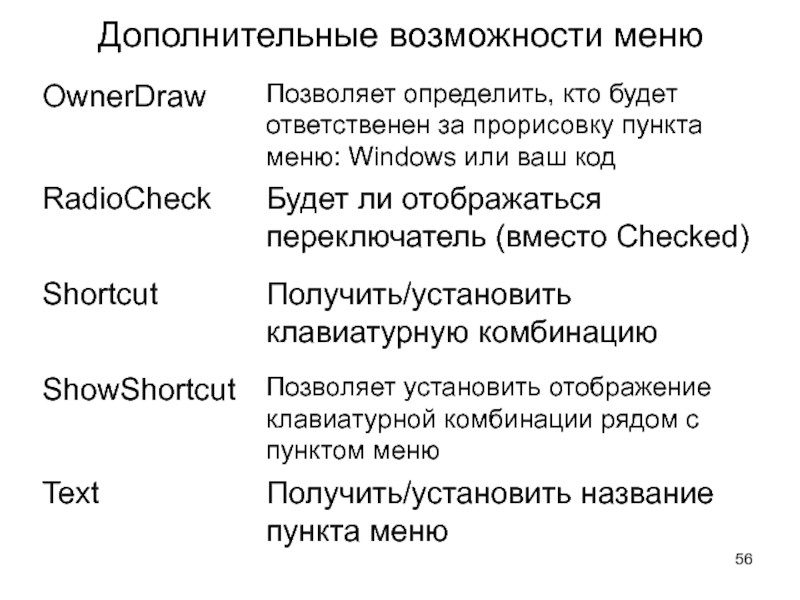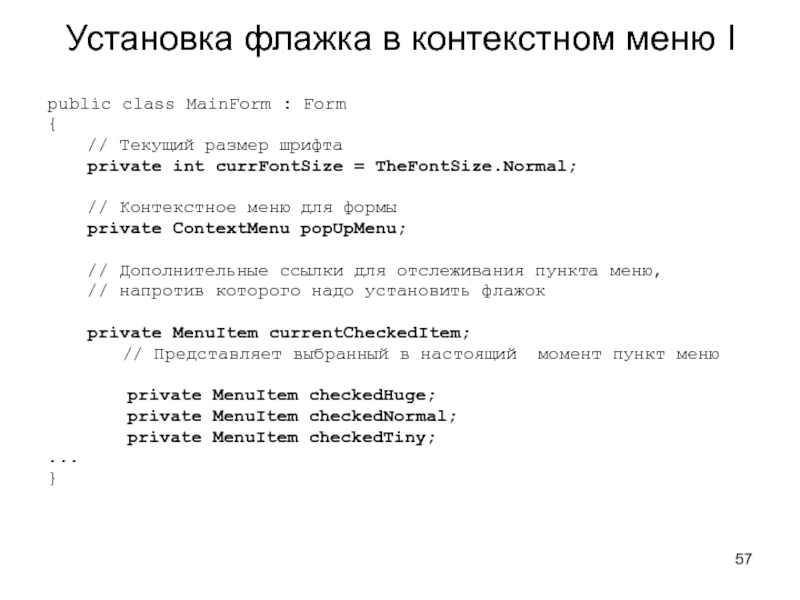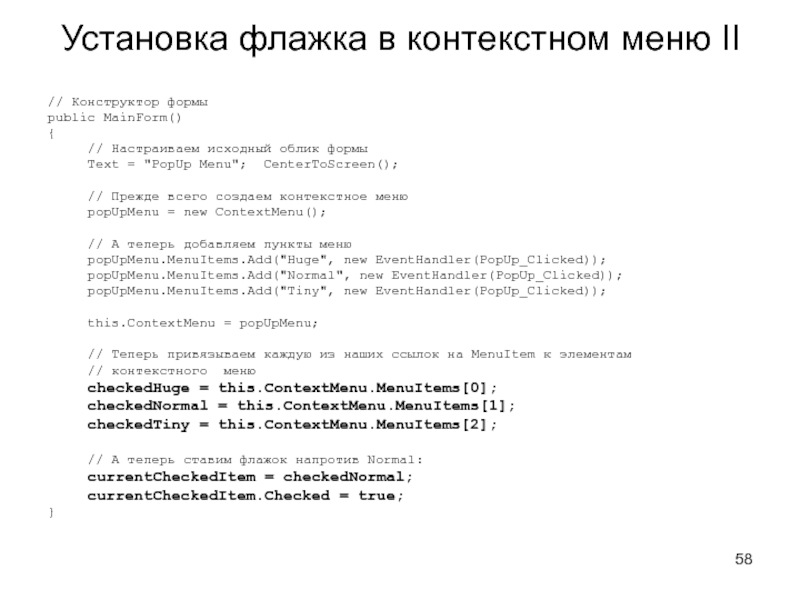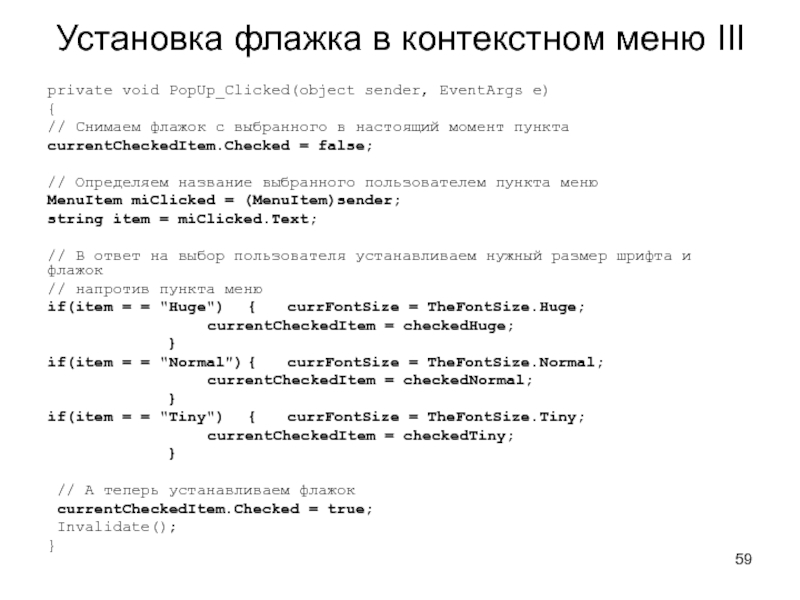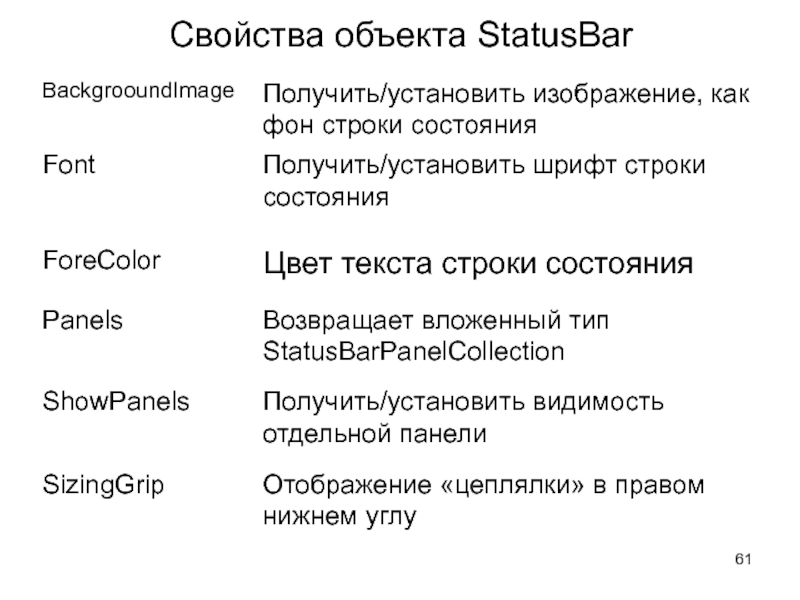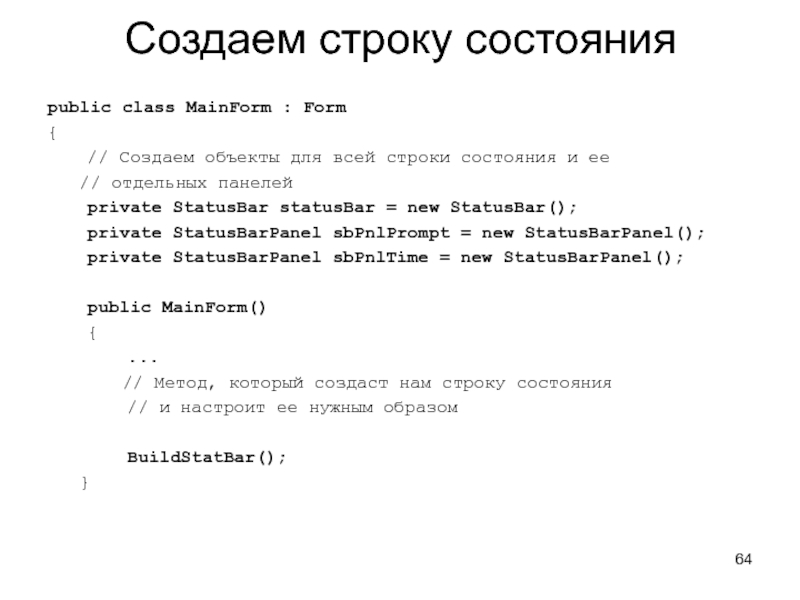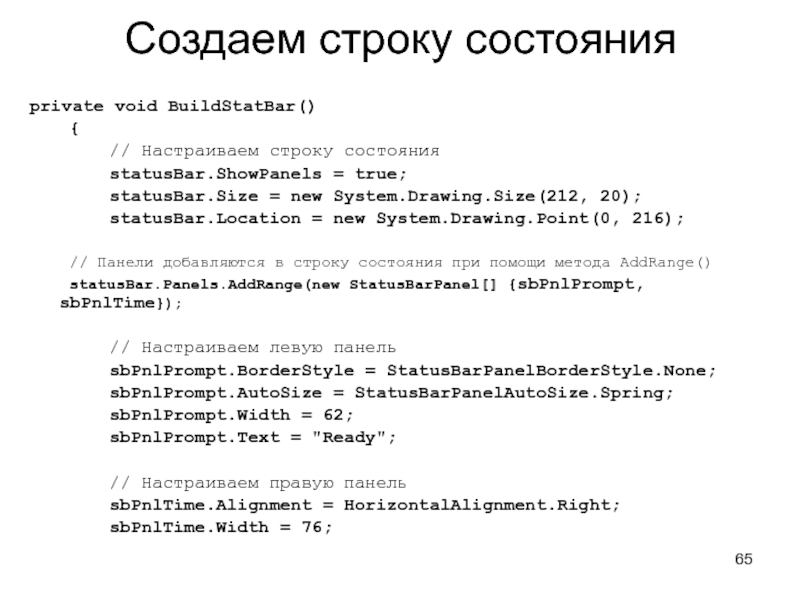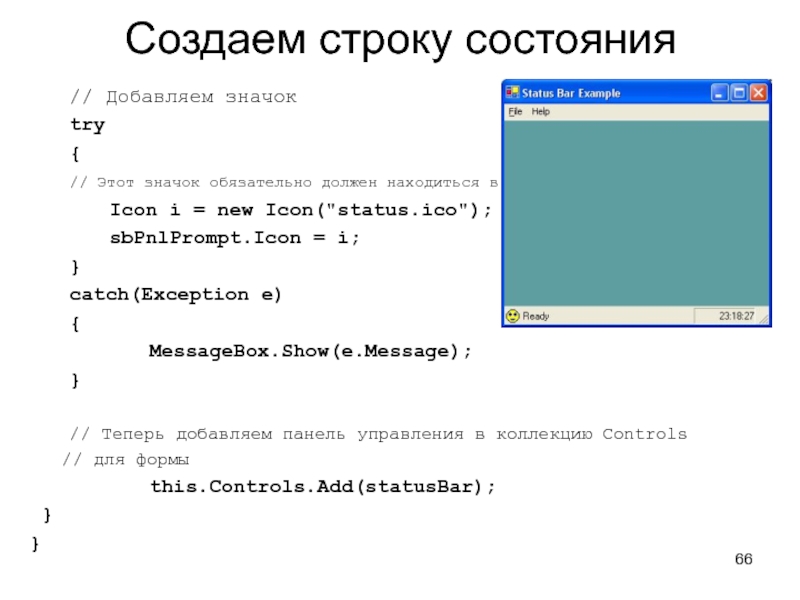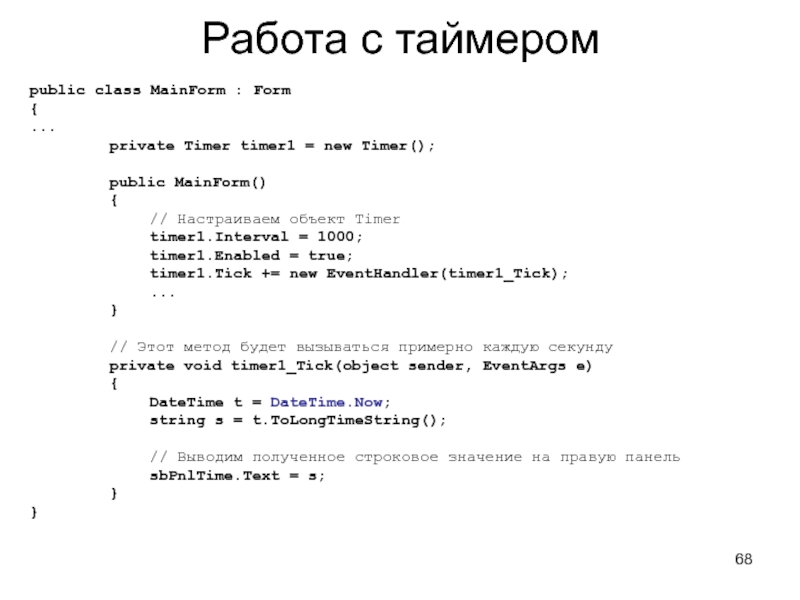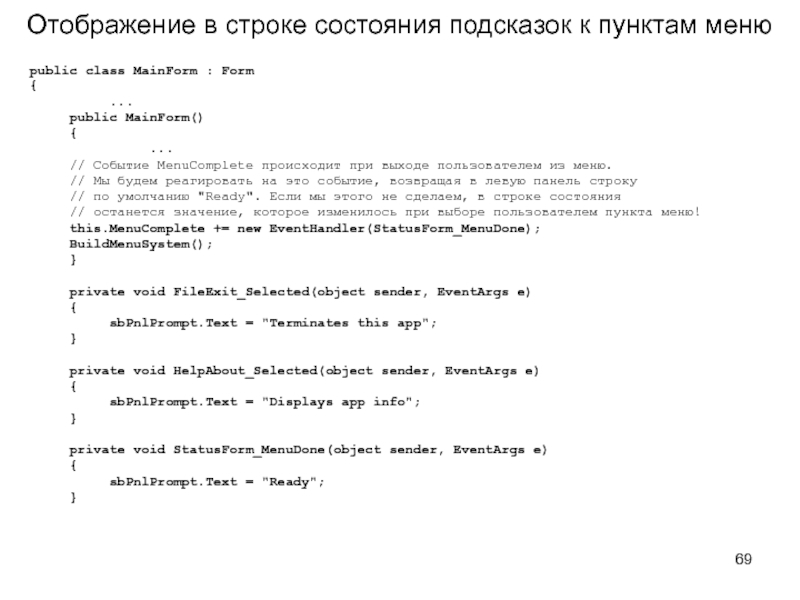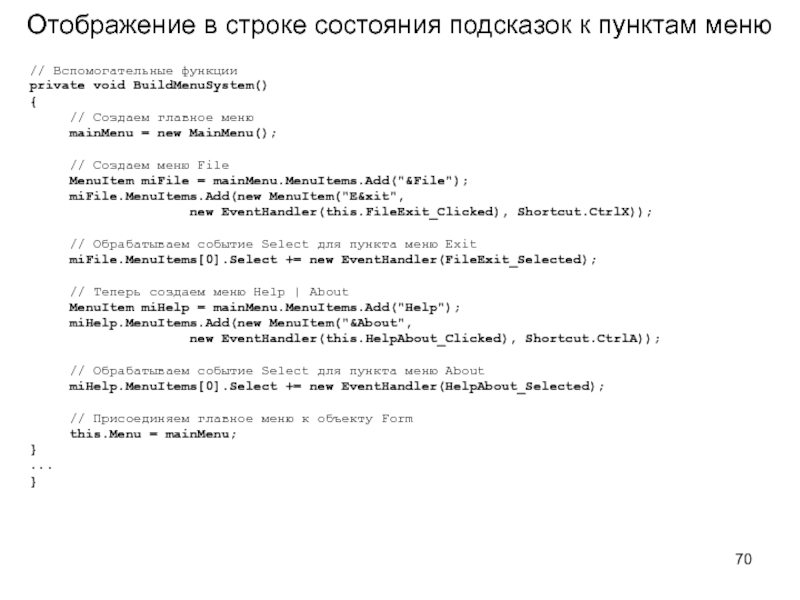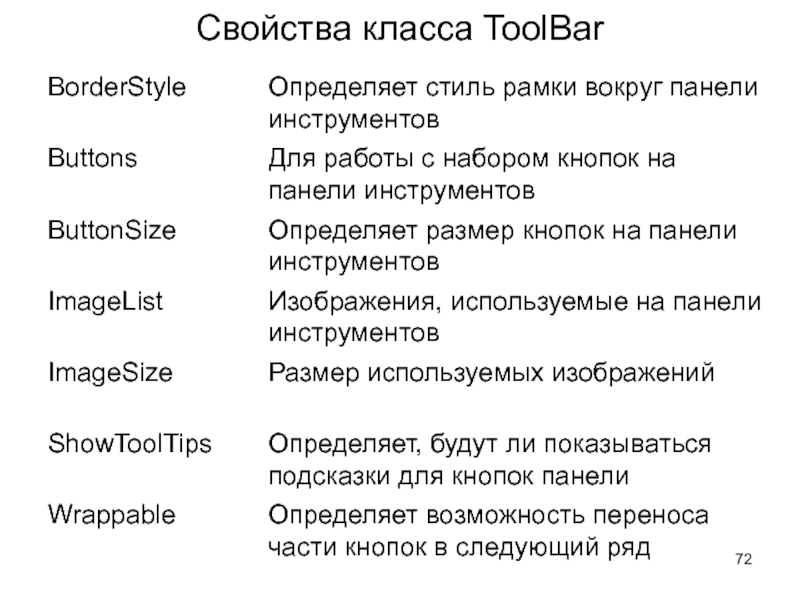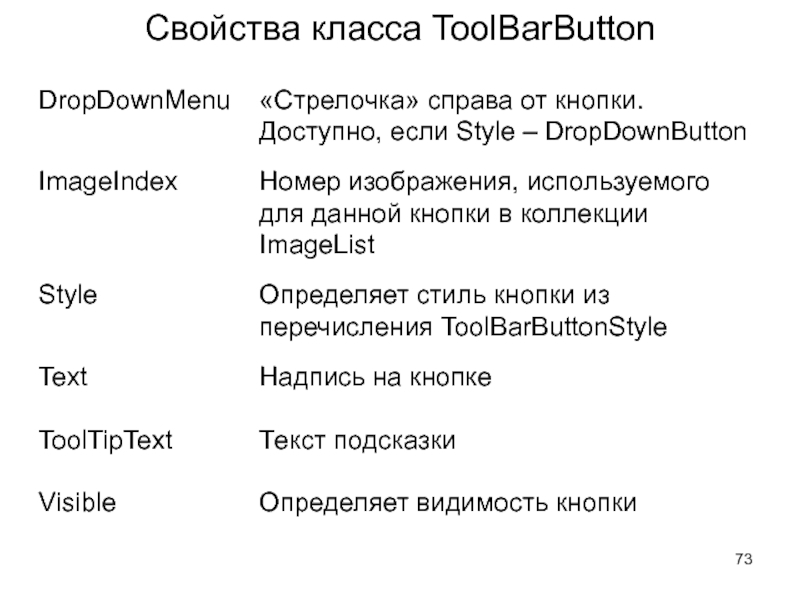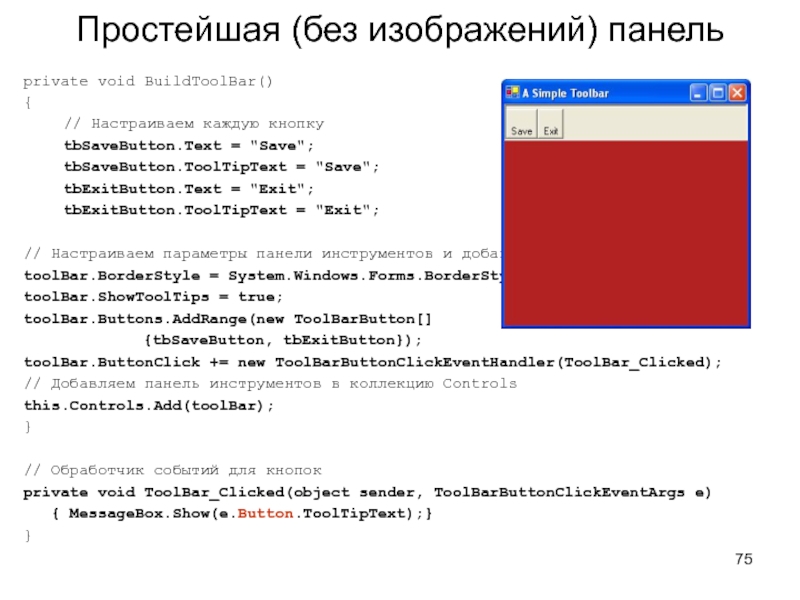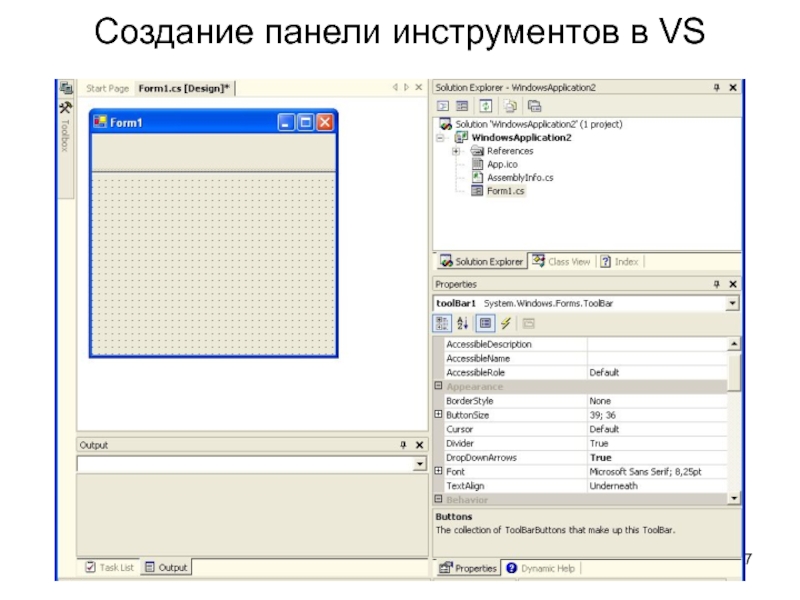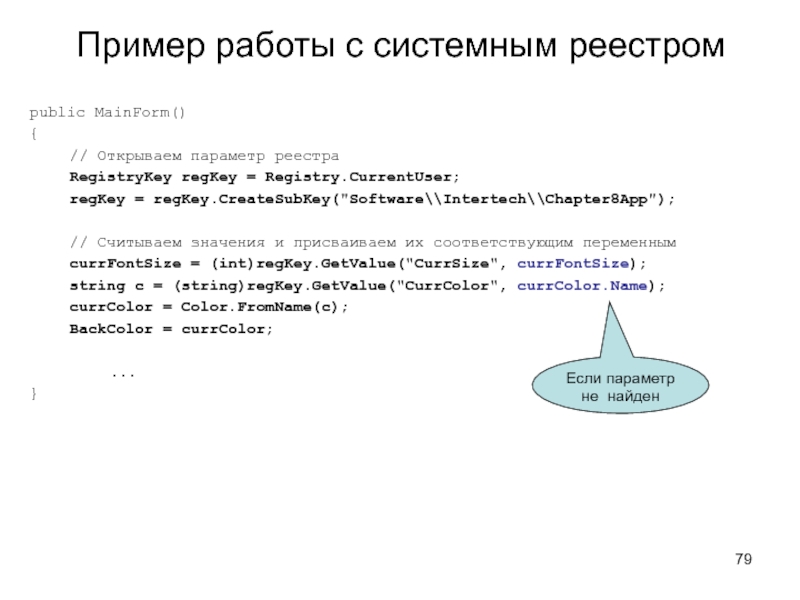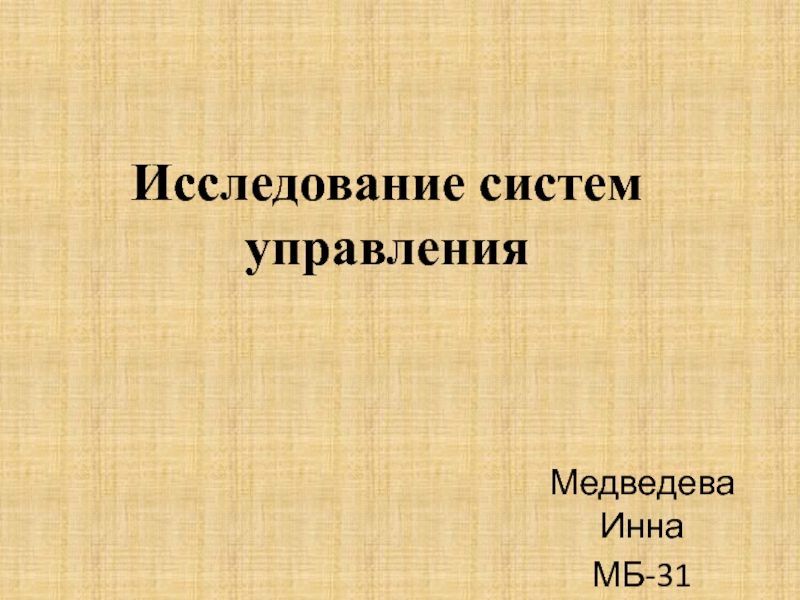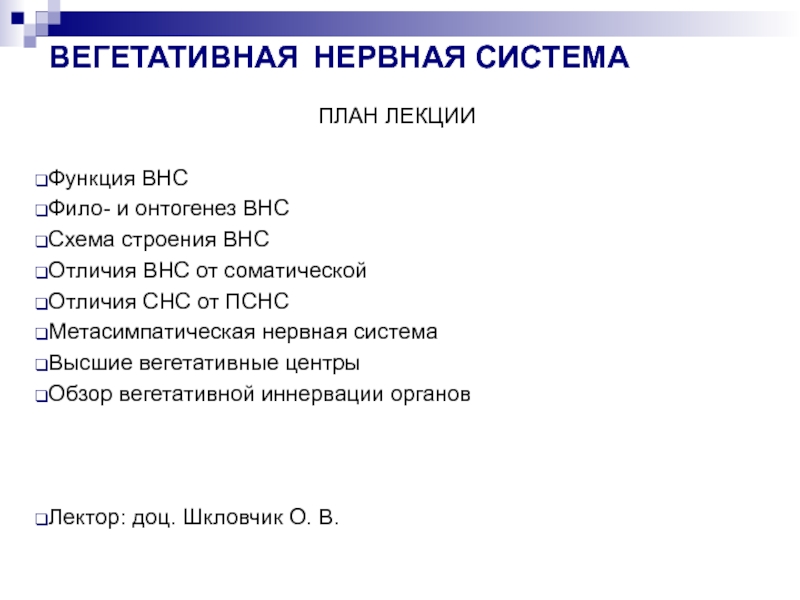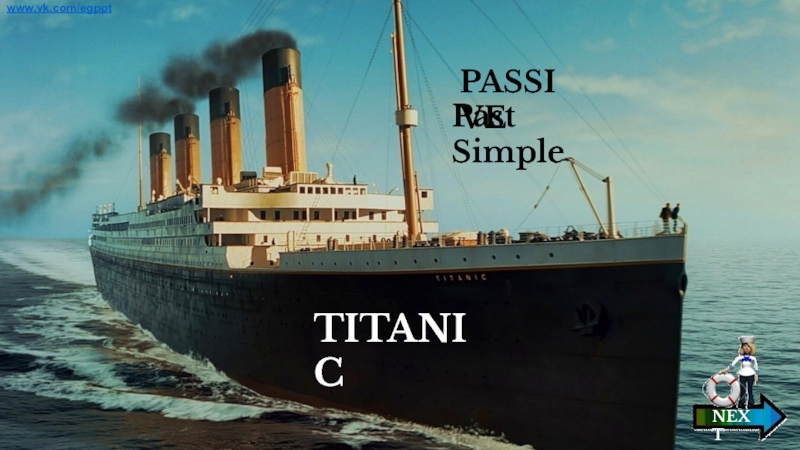Разделы презентаций
- Разное
- Английский язык
- Астрономия
- Алгебра
- Биология
- География
- Геометрия
- Детские презентации
- Информатика
- История
- Литература
- Математика
- Медицина
- Менеджмент
- Музыка
- МХК
- Немецкий язык
- ОБЖ
- Обществознание
- Окружающий мир
- Педагогика
- Русский язык
- Технология
- Физика
- Философия
- Химия
- Шаблоны, картинки для презентаций
- Экология
- Экономика
- Юриспруденция
Язык С #
Содержание
- 1. Язык С #
- 2. Способы создания приложения WindowsВручную и откомпилировать csc.exeWinDes.exe из .NET SDKVisual Studio.NET
- 3. Обзор пространства имен Windows.Forms
- 4. Создание главного окна приложенияnamespace MyRawWindow{using System;using System.Windows.Forms;public
- 5. Визуальная разработка
- 6. Фрагмент кодаpublic class Form1 : System.Windows.Forms.Form { private System.ComponentModel.Container
- 7. Методы объекта Application
- 8. Свойства объекта Application
- 9. События объекта Application
- 10. Добавление атрибутов в файл AssemblyInfo.cs// Атрибуты для нашей сборки[assembly:AssemblyCompany("Intertech, Inc.")][assembly:AssemblyProduct("A Better Window")][assembly: AssemblyCopyright("")][assembly: AssemblyTrademark("")][assembly: AssemblyCulture("")]
- 11. Работа с классом Applicationnamespace AppClassExample{using System;using System.Windows.Forms;using
- 12. Реагируем на событие ApplicationExitpublic class MainForm :
- 13. Препроцессинг сообщений// Мы должны указать это пространство
- 14. Добавление фильтра public class MainForm : Form{ private
- 15. Анатомия формыСтруктура оконного приложения
- 16. Цепочка наследования класса Form
- 17. Класс Component реализация интерфейса IComponentpublic interface IComponent:
- 18. Класс Component реализация интерфейса ISite, который позволяет
- 19. Переопределение метода Disposepublic override void Dispose(){
- 20. Класс ControlКласс Control определяет общие черты всех типов, относящихся к элементам графического интерфейса
- 21. Важные свойства объекта Control
- 22. Важные методы объекта Control
- 23. Важные методы объекта Control
- 24. Настройка стиля формыpublic enum ControlStyles{ AllPaintingToWmPaint, CacheText, ContainerControl, EnableNotifyMessage, FixedHeight, FixedWidth, Opaque, ResizeRedraw, Selectable, StandardClick, StandardDoubleClick, SupportsTransparentBackColor, UserMouse, UserPaint}public StyleForm(){ SetStyle(ControlStyles.ResizeRedraw, true)}
- 25. Настройка стиля формыpublic enum ControlStyles{ AllPaintingToWmPaint, CacheText, ContainerControl, EnableNotifyMessage, FixedHeight, FixedWidth, Opaque, ResizeRedraw, Selectable, StandardClick, StandardDoubleClick, SupportsTransparentBackColor, UserMouse, UserPaint}public StyleForm(){ SetStyle(ControlStyles.ResizeRedraw, true)}
- 26. Важные события класс Control
- 27. Работаем с классом Control// Необходимо для использования
- 28. Завершение работы приложенияprotected override void Dispose( bool
- 29. Перехват событий от мышиpublic class MainForm :
- 30. Перехват событий от мышиpublic class MainForm :
- 31. 2-й вариантpublic class MainForm : Form{ public MainForm() { //
- 32. Реагируем на события клавиатурыpublic class MainForm :
- 33. Свойства класса KeyEventArgs
- 34. Дополнительные свойства класса Control
- 35. Дополнительные методы класса Control
- 36. Дополнительные события класса Control
- 37. Возможности класса Controlusing System;using System.Windows.Forms;using System.Drawing; // Для
- 38. Событие Paint и PaintEventArgsClipRectangle – прямоугольная область вывода изображенияGraphics – контекст вывода изображения
- 39. Класс ScrollableControl// Этот код помещается в конструктор
- 40. Класс ContainerControl
- 41. Некоторые свойства класса Form (2)
- 42. Некоторые свойства класса Form
- 43. Некоторые методы класса Form
- 44. Некоторые события класса Form
- 45. Иллюстрация возможностей класса Formpublic class MainForm: Form{ ...
- 46. Меню
- 47. Члены класса Menu
- 48. Члены вложенного класса Menu$MenuItemCollection
- 49. Создание меню программным способомpublic class MainForm: Form{
- 50. public class MainForm : Form // Простое
- 51. Добавляем еще одно меню верхнего уровняpublic class
- 52. Создаем контекстное меню Inamespace MainForm{ // Вспомогательная структура
- 53. Создаем контекстное меню IIpublic MainForm(){ // Прежде всего
- 54. Создаем контекстное меню III// Обработчик для PopUp_Clicked
- 55. Дополнительные возможности меню
- 56. Дополнительные возможности меню
- 57. Установка флажка в контекстном меню Ipublic class
- 58. Установка флажка в контекстном меню II// Конструктор
- 59. Установка флажка в контекстном меню IIIprivate void
- 60. Создание меню при помощи VS
- 61. Свойства объекта StatusBar
- 62. Свойства объекта StatusBarPanel
- 63. Свойства объекта StatusBarPanel
- 64. Создаем строку состоянияpublic class MainForm : Form{ //
- 65. Создаем строку состоянияprivate void BuildStatBar() { // Настраиваем строку
- 66. Создаем строку состояния // Добавляем значок try { // Этот
- 67. Члены класса Timer
- 68. Работа с таймеромpublic class MainForm : Form{... private
- 69. Отображение в строке состояния подсказок к пунктам
- 70. Отображение в строке состояния подсказок к пунктам
- 71. Панель инструментовКласс ToolBarКласс ToolBarButtonПоместить кнопки в ToolBarButtonCollection объекта ToolBar
- 72. Свойства класса ToolBar
- 73. Свойства класса ToolBarButton
- 74. Простейшая (без изображений) панельpublic class MainForm :
- 75. Простейшая (без изображений) панельprivate void BuildToolBar(){ // Настраиваем
- 76. Добавление изображенийpublic class MainForm : Form{
- 77. Создание панели инструментов в VS
- 78. Пример работы с системным реестром// Предположим, что
- 79. Пример работы с системным реестромpublic MainForm(){ // Открываем
- 80. Запись в журнал событий// Срабатывает при активизации
- 81. Чтение журнала событийprivate void FileExit_Clicked(object sender, EventArgs
- 82. Скачать презентанцию
Способы создания приложения WindowsВручную и откомпилировать csc.exeWinDes.exe из .NET SDKVisual Studio.NET
Слайды и текст этой презентации
Слайд 2Способы создания приложения Windows
Вручную и откомпилировать csc.exe
WinDes.exe из .NET SDK
Visual
Studio.NET
Слайд 4Создание главного окна приложения
namespace MyRawWindow
{
using System;
using System.Windows.Forms;
public class MainWindow :
Form
{
public MainWindow(){}
// Запускаем приложение
public static int Main (string[] args)
{
Application.Run(new MainWindow());
return
0;}
}
}
Слайд 6Фрагмент кода
public class Form1 : System.Windows.Forms.Form
{
private System.ComponentModel.Container components = null;
public
Form1()
{
InitializeComponent();
// TODO here
}
protected override void Dispose( bool disposing )
{ //
Если удалять что-то, то здесьif( disposing )
{ if (components != null) { components.Dispose(); }
}
base.Dispose( disposing );
}
#region Windows Form Designer generated code
private void InitializeComponent()
{ this.components = new System.ComponentModel.Container();
this.Size = new System.Drawing.Size(300,300);
this.Text = "Form1";
}
#endregion
[STAThread]
static void Main()
{
Application.Run(new Form1());
}
}
Слайд 10Добавление атрибутов в файл AssemblyInfo.cs
// Атрибуты для нашей сборки
[assembly:AssemblyCompany("Intertech, Inc.")]
[assembly:AssemblyProduct("A
Better Window")]
[assembly: AssemblyCopyright("")]
[assembly: AssemblyTrademark("")]
[assembly: AssemblyCulture("")]
Слайд 11Работа с классом Application
namespace AppClassExample
{
using System;
using System.Windows.Forms;
using System.Reflection;
public class MainForm
: Form
{
...
public MainForm()
{
GetStats();
}
private void GetStats()
{
MessageBox.Show(Application.CompanyName, "Company:");
MessageBox.Show(Application.ProductName, "App Name:");
MessageBox.Show(Application.StartupPath, "I live
here:");}
}
}
Слайд 12Реагируем на событие ApplicationExit
public class MainForm : Form
{
...
public
MainForm()
{
...
// Перехватываем событие ApplicationExit
Application.ApplicationExit += new EventHandler(Form_OnExit);
}
// Метод, запускаемый обработчиком событийprivate void Form_OnExit(object sender, EventArgs evArgs)
{
MessageBox.Show("See ya!", "This app is dead...");
}
}
// Формат делегата EventHandler
public delegate void EventHandler(object sender, EventArgs evArgs)
Слайд 13Препроцессинг сообщений
// Мы должны указать это пространство имен!
using Microsoft.Win32;
// Создаем
класс — фильтр сообщений
public class MyMessageFilter : IMessageFilter
{
public bool PreFilterMessage(ref
Message m){
// Перехватываем нажатие правой кнопки мыши
if (m.Msg = = 513) // WM_LBUTTONDOWN = 513
{
MessageBox.Show("WM_LBUTTONDOWN is: " + m.Msg);
return true;
}
return false; // Все остальные сообщения игнорируются
}
}
Слайд 14Добавление фильтра
public class MainForm : Form
{
private MyMessageFilter msgFilter =
new MyMessageFilter();
...
public MainForm()
{
...
// Добавляем (регистрируем) фильтр сообщений
Application.AddMessageFilter(msgFilter);
}
// Обработчик событий
private void
Form_OnExit(object sender, EventArgs evArgs){
MessageBox.Show("See ya!", "This app is dead...");
// Удаляем фильтр сообщений
Application.RemoveMessageFilter(msgFilter);
}
}
Слайд 17Класс Component
реализация интерфейса IComponent
public interface IComponent: IDisposable
{
// Свойство Site
public ISite Site { virtual get; vitural site;}
// Событие
Disposedpublic event EventHandler Disposed;
}
Слайд 18Класс Component реализация интерфейса ISite, который позволяет элементу управления взаимодействовать с
контейнером, в котором он расположен
public interface ISite: IServiceProvider
{
// Свойства
интерфейса ISitepublic IComponent Component { virtual get; }
public IContainer Container { virtual get; }
public bool DesignMode { virtual get; }
public string Name { virtual get; virtual set; }
}
Как правило, свойства ISite необходимы при разработке собственных элементов управления
Слайд 19Переопределение метода Dispose
public override void Dispose()
{
base.Dispose();
// Здесь выполняем необходимые действия
}
Класс Component реализует метод Dispose,
но если вы лучше знаете, как освободить ресурсы, можете его переопределить.Слайд 20Класс Control
Класс Control определяет общие черты всех типов, относящихся к
элементам графического интерфейса
Слайд 24Настройка стиля формы
public enum ControlStyles
{
AllPaintingToWmPaint,
CacheText,
ContainerControl,
EnableNotifyMessage,
FixedHeight,
FixedWidth,
Opaque,
ResizeRedraw,
Selectable,
StandardClick,
StandardDoubleClick,
SupportsTransparentBackColor,
UserMouse,
UserPaint
}
public StyleForm()
{
SetStyle(ControlStyles.ResizeRedraw,
true)
}
Слайд 25Настройка стиля формы
public enum ControlStyles
{
AllPaintingToWmPaint,
CacheText,
ContainerControl,
EnableNotifyMessage,
FixedHeight,
FixedWidth,
Opaque,
ResizeRedraw,
Selectable,
StandardClick,
StandardDoubleClick,
SupportsTransparentBackColor,
UserMouse,
UserPaint
}
public StyleForm()
{
SetStyle(ControlStyles.ResizeRedraw,
true)
}
Слайд 27Работаем с классом Control
// Необходимо для использования типа Rectangle
using System.Drawing;
...
public
class MainForm : Form
{
public static int Main(string[] args)
{
Application.Run(new MainForm());
return 0;
}
public
MainForm(){
Top = 100;
Left = 75;
Height = 100;
Width = 500;
MessageBox.Show(Bounds.ToString(), "Current rect");
}
}
Слайд 28Завершение работы приложения
protected override void Dispose( bool disposing )
{
if( disposing
)
{
if (components != null)
components.Dispose();
}
base.Dispose( disposing );
MessageBox.Show("Disposing this Form");
}
Слайд 29Перехват событий от мыши
public class MainForm : Form
{
public static int
Main(string[] args)
{
Application.Run(new MainForm());
return 0;
}
public MainForm()
{
Top = 100; Left =
75;Height = 100; Width = 500;
MessageBox.Show(Bounds.ToString(), "Current rect");
// Перехватываем событие MouseUp
this.MouseUp += new MouseEventHandler(OnMouseUp);
}
// Метод, вызываемый при возникновении события MouseUp
public void OnMouseUp(object sender, MouseEventArgs e)
{
this.Text = "Clicked at: (" + e.X + ", " + e.Y +")";
}
...
}
Слайд 30Перехват событий от мыши
public class MainForm : Form
{
...
public MainForm()
{
...
// Отслеживаем
движения мыши (вместе с событием MouseUp
this.MouseUp += new MouseEventHandler(OnMouseUp);
this.MouseMove
+= new MouseEventHandler(OnMouseMove);}
public void OnMouseUp(object sender, MouseEventArgs e)
{
if(e.Button = = MouseButtons.Left)
MessageBox.Show("Left click!");
if(e.Button = = MouseButtons.Right)
MessageBox.Show("Right click!");
if(e.Button = = MouseButtons.Middle)
MessageBox.Show("Middle click!");
}
public void OnMouseMove(object sender, MouseEventArgs e)
{
this.Text = "Current Pos: (" + e.X + ", " + e.Y + ")";
}
...
}
Слайд 312-й вариант
public class MainForm : Form
{
public MainForm()
{
// Сейчас обработчики событий
нам уже нужны
// this.MouseUp += new MouseEventHandler(OnMouseUp);
// this.MouseUp += new
MouseEventHandler(OnMouseMove);}
protected override void OnMouseUp( //object sender, MouseEventArgs e)
{
// Какая кнопка мыши нажата?
if(e.Button == MouseButtons.Left) MessageBox.Show("Left click!");
if(e.Button == MouseButtons.Right) MessageBox.Show("Right click!");
if(e.Button == MouseButtons.Middle) MessageBox.Show("Middle click!");
}
protected override void OnMouseMove(//object sender,
MouseEventArgs e)
{
this.Text = "Current Pos: (" + e.X + ", " + e.Y + ")";
}
...
}
Слайд 32Реагируем на события клавиатуры
public class MainForm : form
{
...
public MainForm()
{
Top =
100; Left = 75;
Height = 100; Width = 500;
MessageBox.Show(Bounds.ToString(), "Current rect");
...
// Перехватываем
событие KeyUpthis.KeyUp += new KeyEventHandler(OnKeyUp);
}
public void OnKeyUp(object sender, KeyEventArgs e)
{
MessageBox.Show(e.KeyCode.ToString(), "KeyPressed!");
}
...
}
Слайд 37Возможности класса Control
using System;
using System.Windows.Forms;
using System.Drawing; // Для типов Color, Brush
и Font
public class MainForm : Form
{ ...
public MainForm()
{
// Устанавливаем значения некоторых
свойствBackColor = Color.Tomato;
Opacity = 0.5d;
Cursor = Cursors.WaitCursor;
// Перехватываем событие Paint
this.Paint += new PaintEventHandler(Form1_Paint);
}
private void Form1_Paint(object sender, PaintEventArgs e)
{
Graphics g = e.Graphics;
g.DrawString("What a head trip...",
new Font("Times New Roman", 20),
new SolidBrush(Color.Black), 40, 10);
}
}
Слайд 38Событие Paint
и PaintEventArgs
ClipRectangle – прямоугольная область вывода изображения
Graphics – контекст
вывода изображения
Слайд 39Класс ScrollableControl
// Этот код помещается в конструктор класса
// InitializeComponent()
// Для работы с классом Size также нужна ссылка
// на
пространство имен System.Drawingthis.AutoScroll = true;
this.AutoScrollMiSize=new System.Drawing.Size(300,300);
Слайд 45Иллюстрация возможностей класса Form
public class MainForm: Form
{
...
public MainForm()
{
//
Настраиваем исходный облик нашей формы
BackColor = Color.LemonChiffon; // Цвет фона:
Text =
"My Fantastic Form"; // Заголовок формы:Size = new Size(200, 200); // Размер 200*200:
CenterToScreen(); // Помещаем форму в центр экрана:
// Перехватываем события
this.Resize += new EventHandler(this.MainForm_Resize);
this.Paint += new PaintEventHandler(this.MainForm_Paint);
}
private void MainForm_Resize(object sender, System.EventArgs e)
{
// При изменении размера формы ее изображение нужно обновить! Можно также
// вместо вызова Invalidate просто установить поддержку стиля ResizeRedraw
Invalidate();
}
// Выводим текстовую строку.
private void MainForm_paint(object sender, PaintEventArgs e)
{
Graphics g = e.Graphics;
g.DrawString("Windows Forms is for building GUIs!",
new Font("Times New Roman", 20), new SolidBrush(Color.Black),
this.DisplayRectangle); // Выводим в клиентской прямоугольной области
}
}
Слайд 49Создание меню программным способом
public class MainForm: Form
{
private MainMenu
mainMenu; // Главное меню для Form
public MainForm()
{mainMenu = new MainMenu(); // Создаем главное меню
// Создаем меню File и добавляем его в MenuItemCollection
MenuItem miFile = mainMenu.MenuItems.Add("&File");
// Теперь создаем подменю Exit и добавляем его в меню File. Этот вариант Add()
// принимает: (1) создаваемый объект MenuItem; (2) создаваемый делегат
// (EventHandler); (3) необязательную клавиатурную комбинацию быстрого доступа
miFileMenuItems.Add(new MenuItem("E&xit", new EventHandler(this.FileExit_Clicked),Shortcut.CtrlX));
// Присоединяем главное меню к объекту Form
this.Menu = mainMenu;
}
...
}
Слайд 50public class MainForm : Form // Простое приложение с главным
меню
{
// Главное меню для формы
private MainMenu mainMenu;
//
Запускаем приложение[STAThread]
public static int Main(string[] args) { Application.Run(new MainForm()); }
// Создаем форму
public MainForm()
{
// Настраиваем исходный облик и местонахождение формы
Text = "Simple Menu"; CenterToScreen();
mainMenu = new MainMenu(); // Создаем объект главного меню
// Создаем меню File | Exit
MenuItem miFile = mainMenu.MenuItems.Add("&File");
miFile.MenuItems.Add(new MenuItem("E&xit",
new EventHandler(this.FileExit_Clicked), Shortcut.CtrlX));
this.Menu = mainMenu; // Присоединяем главное меню к объекту Form
// MainMenu.GetForm() возвращает ссылку на форму, на которой расположено
// меню. Поэтому мы можем сделать такой маленький фокус:
mainMenu.GetForm().BackColor = Color.Black;
}
// И не забыть про обработчик событий для File-Exit
private void FileExit_Clicked(object sender, EventArgs e)
{
this.Close(); // Выход из приложения
}
}
Слайд 51Добавляем еще одно меню верхнего уровня
public class MainForm : Form
{
private MainMenu mainMenu;
...
public MainForm()
{
// Создаем
меню File - ExitMenuItem miFile = mainMenu.MenuItems.Add("&File");
miFile.MenuItems.Add(new MenuItem("E&xit",
new EventHandler(this.FileExit_Clicked), Shortcut.CtrlX));
// А теперь — еще и меню Help - About
MenuItem miHelp = mainMenu.MenuItems.Add("Help");
miHelp.MenuItems.Add(new MenuItem("&About",
new EventHandler(this.HelpAbout_Clicked), Shortcut.CtrlA));
...
}
// И обработчик события для Help - About
private void HelpAbout_Clicked(object sender, EventArgs e)
{
MessageBox.Show("The amazing menu app...");
}
}
Слайд 52Создаем контекстное меню I
namespace MainForm
{
// Вспомогательная структура для установки размера
шрифта
internal struct TheFontSize
{
public static int Huge = 30;
public static
int Normal = 20;public static int Tiny = 8;
}
public class MainForm : Form
{
// Исходный размер шрифта
private int currFontSize = TheFontSize.Normal;
// Контекстное меню формы
private ContextMenu popUpMenu;
public static void Main(string[] args)
{
Application.Run(new MainForm());
}
private void MainForm_Resize(object sender, System.EventArgs e)
{
Invalidate();
}
Слайд 53Создаем контекстное меню II
public MainForm()
{
// Прежде всего создаем контекстное меню
popUpMenu
= new ContextMenu();
// Теперь добавляем в контекстное меню элементы
popUpMenu.MenuItems.Add("Huge", new
EventHandler(PopUp_Clicked));popUpMenu.MenuItems.Add("Normal", new EventHandler(PopUp_Clicked));
popUpMenu.MenuItems.Add("Tiny", new EventHandler(PopUp_Clicked));
// Теперь подключаем контекстное меню к форме
this.ContextMenu = popUpMenu;
// Ставим обработчики событий
this.Resize += new System.EventHandler(this.MainForm_Resize);
this.Paint += new PaintEventHandler(this.MainForm_Paint);
}
Слайд 54Создаем контекстное меню III
// Обработчик для PopUp_Clicked (всех трех пунктов)
private
void PopUp_Clicked(object sender, EventArgs e)
{
// Ориентируемся на строковое имя выбранного
пользователем элемента меню MenuItem miClicked = (MenuItem)sender;
string item = miClicked.Text;
if(item = = "Huge") currFontSize = TheFontSize.Huge;
if(item = = "Normal") currFontSize = TheFontSize.Normal;
if(item = = "Tiny") currFontSize = TheFontSize.Tiny;
Invalidate();
}
private void MainForm_Paint(object sender, PaintEventArgs e)
{
Graphics g = e.Graphics;
g.DrawString("Please click on me...",
new Font("Times New Roman", (float)currFontSize),
new SolidBrush(Color.Black),
this.DisplayRectangle);
}
}
}
Слайд 57Установка флажка в контекстном меню I
public class MainForm : Form
{
//
Текущий размер шрифта
private int currFontSize = TheFontSize.Normal;
// Контекстное меню для
формыprivate ContextMenu popUpMenu;
// Дополнительные ссылки для отслеживания пункта меню,
// напротив которого надо установить флажок
private MenuItem currentCheckedItem;
// Представляет выбранный в настоящий момент пункт меню
private MenuItem checkedHuge;
private MenuItem checkedNormal;
private MenuItem checkedTiny;
...
}
Слайд 58Установка флажка в контекстном меню II
// Конструктор формы
public MainForm()
{
// Настраиваем
исходный облик формы
Text = "PopUp Menu"; CenterToScreen();
// Прежде всего создаем
контекстное менюpopUpMenu = new ContextMenu();
// А теперь добавляем пункты меню
popUpMenu.MenuItems.Add("Huge", new EventHandler(PopUp_Clicked));
popUpMenu.MenuItems.Add("Normal", new EventHandler(PopUp_Clicked));
popUpMenu.MenuItems.Add("Tiny", new EventHandler(PopUp_Clicked));
this.ContextMenu = popUpMenu;
// Теперь привязываем каждую из наших ссылок на MenuItem к элементам
// контекстного меню
checkedHuge = this.ContextMenu.MenuItems[0];
checkedNormal = this.ContextMenu.MenuItems[1];
checkedTiny = this.ContextMenu.MenuItems[2];
// А теперь ставим флажок напротив Normal:
currentCheckedItem = checkedNormal;
currentCheckedItem.Checked = true;
}
Слайд 59Установка флажка в контекстном меню III
private void PopUp_Clicked(object sender, EventArgs
e)
{
// Снимаем флажок с выбранного в настоящий момент пункта
currentCheckedItem.Checked
= false;// Определяем название выбранного пользователем пункта меню
MenuItem miClicked = (MenuItem)sender;
string item = miClicked.Text;
// В ответ на выбор пользователя устанавливаем нужный размер шрифта и флажок
// напротив пункта меню
if(item = = "Huge") { currFontSize = TheFontSize.Huge;
currentCheckedItem = checkedHuge;
}
if(item = = "Normal") { currFontSize = TheFontSize.Normal;
currentCheckedItem = checkedNormal;
}
if(item = = "Tiny") { currFontSize = TheFontSize.Tiny;
currentCheckedItem = checkedTiny;
}
// А теперь устанавливаем флажок
currentCheckedItem.Checked = true;
Invalidate();
}
Слайд 64Создаем строку состояния
public class MainForm : Form
{
// Создаем объекты для
всей строки состояния и ее
// отдельных панелей
private StatusBar statusBar = new StatusBar();
private StatusBarPanel sbPnlPrompt = new StatusBarPanel();
private StatusBarPanel sbPnlTime = new StatusBarPanel();
public MainForm()
{
...
// Метод, который создаст нам строку состояния
// и настроит ее нужным образом
BuildStatBar();
}
Слайд 65Создаем строку состояния
private void BuildStatBar()
{
// Настраиваем строку состояния
statusBar.ShowPanels = true;
statusBar.Size
= new System.Drawing.Size(212, 20);
statusBar.Location = new System.Drawing.Point(0, 216);
// Панели добавляются
в строку состояния при помощи метода AddRange() statusBar.Panels.AddRange(new StatusBarPanel[] {sbPnlPrompt, sbPnlTime});
// Настраиваем левую панель
sbPnlPrompt.BorderStyle = StatusBarPanelBorderStyle.None;
sbPnlPrompt.AutoSize = StatusBarPanelAutoSize.Spring;
sbPnlPrompt.Width = 62;
sbPnlPrompt.Text = "Ready";
// Настраиваем правую панель
sbPnlTime.Alignment = HorizontalAlignment.Right;
sbPnlTime.Width = 76;
Слайд 66Создаем строку состояния
// Добавляем значок
try
{
// Этот значок обязательно должен
находиться в каталоге приложения.
Icon i = new Icon("status.ico");
sbPnlPrompt.Icon =
i;}
catch(Exception e)
{
MessageBox.Show(e.Message);
}
// Теперь добавляем панель управления в коллекцию Controls
// для формы
this.Controls.Add(statusBar);
}
}
Слайд 68Работа с таймером
public class MainForm : Form
{
...
private Timer timer1 =
new Timer();
public MainForm()
{
// Настраиваем объект Timer
timer1.Interval = 1000;
timer1.Enabled = true;
timer1.Tick
+= new EventHandler(timer1_Tick);...
}
// Этот метод будет вызываться примерно каждую секунду
private void timer1_Tick(object sender, EventArgs e)
{
DateTime t = DateTime.Now;
string s = t.ToLongTimeString();
// Выводим полученное строковое значение на правую панель
sbPnlTime.Text = s;
}
}
Слайд 69Отображение в строке состояния подсказок к пунктам меню
public class MainForm
: Form
{
...
public MainForm()
{
...
// Событие MenuComplete происходит при выходе пользователем из
меню. // Мы будем реагировать на это событие, возвращая в левую панель строку
// по умолчанию "Ready". Если мы этого не сделаем, в строке состояния
// останется значение, которое изменилось при выборе пользователем пункта меню!
this.MenuComplete += new EventHandler(StatusForm_MenuDone);
BuildMenuSystem();
}
private void FileExit_Selected(object sender, EventArgs e)
{
sbPnlPrompt.Text = "Terminates this app";
}
private void HelpAbout_Selected(object sender, EventArgs e)
{
sbPnlPrompt.Text = "Displays app info";
}
private void StatusForm_MenuDone(object sender, EventArgs e)
{
sbPnlPrompt.Text = "Ready";
}
Слайд 70Отображение в строке состояния подсказок к пунктам меню
// Вспомогательные функции
private
void BuildMenuSystem()
{
// Создаем главное меню
mainMenu = new MainMenu();
// Создаем меню
FileMenuItem miFile = mainMenu.MenuItems.Add("&File");
miFile.MenuItems.Add(new MenuItem("E&xit",
new EventHandler(this.FileExit_Clicked), Shortcut.CtrlX));
// Обрабатываем событие Select для пункта меню Exit
miFile.MenuItems[0].Select += new EventHandler(FileExit_Selected);
// Теперь создаем меню Help | About
MenuItem miHelp = mainMenu.MenuItems.Add("Help");
miHelp.MenuItems.Add(new MenuItem("&About",
new EventHandler(this.HelpAbout_Clicked), Shortcut.CtrlA));
// Обрабатываем событие Select для пункта меню About
miHelp.MenuItems[0].Select += new EventHandler(HelpAbout_Selected);
// Присоединяем главное меню к объекту Form
this.Menu = mainMenu;
}
...
}
Слайд 71Панель инструментов
Класс ToolBar
Класс ToolBarButton
Поместить кнопки в ToolBarButtonCollection объекта ToolBar
Слайд 74Простейшая (без изображений) панель
public class MainForm : Form
{
// Создаем панель
инструментов и две кнопки
private ToolBarButton tbSaveButton = new ToolBarButton();
private ToolBarButton
tbExitButton = new ToolBarButton();private ToolBar toolBar = new ToolBar();
public MainForm()
{
...
BuildToolBar(); // Вспомогательная функция
}
...
Слайд 75Простейшая (без изображений) панель
private void BuildToolBar()
{
// Настраиваем каждую кнопку
tbSaveButton.Text =
"Save";
tbSaveButton.ToolTipText = "Save";
tbExitButton.Text = "Exit";
tbExitButton.ToolTipText = "Exit";
// Настраиваем параметры панели
инструментов и добавляем на нее кнопку toolBar.BorderStyle = System.Windows.Forms.BorderStyle.Fixed3D;
toolBar.ShowToolTips = true;
toolBar.Buttons.AddRange(new ToolBarButton[]
{tbSaveButton, tbExitButton});
toolBar.ButtonClick += new ToolBarButtonClickEventHandler(ToolBar_Clicked);
// Добавляем панель инструментов в коллекцию Controls
this.Controls.Add(toolBar);
}
// Обработчик событий для кнопок
private void ToolBar_Clicked(object sender, ToolBarButtonClickEventArgs e)
{ MessageBox.Show(e.Button.ToolTipText);}
}
Слайд 76Добавление изображений
public class MainForm : Form
{
// Объект для
хранения набора изображений
private ImageList toolBarIcons = new ImageList();
...private void BuildToolBar()
{
// Настраиваем кнопку "Save"
tbSaveButton.ImageIndex = 0;
tbSaveButton.ToolTipText = "Save";
// Настраиваем кнопку "Exit"
tbExitButton.ImageIndex = 1;
tbExitButton.ToolTipText = "Exit";
// Создаем панель инструментов и добавляем на нее кнопки
toolBar.ImageList = toolBarIcons;
...
// Загружаем значки (соответствующие файлы должны быть в каталоге приложения
toolBarIcons.ImageSize = new System.Drawing.Size(32, 32);
toolBarIcons.Images.Add(new Icon("filesave.ico"));
toolBarIcons.Images.Add(new Icon("fileexit.ico"));
toolBarIcons.ColorDepth = ColorDepth.Depth16Bit;
toolBarIcons.TransparentColor = System.Drawing.Color.Transparent;
...
}
}
Слайд 78Пример работы с системным реестром
// Предположим, что у нас установлены
следующие значения переменных:
// Color currColor = Color.MistyRose;
// private int
currFontSize = TheFontSize.Normal;private void FileSave_Clicked(object sender, EventArgs e)
{
// Сохраняем настройки пользователя в реестре
RegistryKey regKey = Registry.CurrentUser;
regKey = regKey.CreateSubKey("Software\\Intertech\\Chapter8App");
regKey.SetValue("CurrSize", currFontSize);
regKey.SetValue("CurrColor", currColor.Name);
}
Слайд 79Пример работы с системным реестром
public MainForm()
{
// Открываем параметр реестра
RegistryKey regKey
= Registry.CurrentUser;
regKey = regKey.CreateSubKey("Software\\Intertech\\Chapter8App");
// Считываем значения и присваиваем их соответствующим
переменным currFontSize = (int)regKey.GetValue("CurrSize", currFontSize);
string c = (string)regKey.GetValue("CurrColor", currColor.Name);
currColor = Color.FromName(c);
BackColor = currColor;
...
}
Если параметр не найден
Слайд 80Запись в журнал событий
// Срабатывает при активизации пользователем пункта меню
File4Exit
private void FileExit_Clicked(object sender, EventArgs e)
{
// Мы делаем
записи в журнал событий приложений ("Application"),// могли бы и в другой...
EventLog log = new EventLog();
log.Log = "Application";
log.Source = Text;
log.WriteEntry("Hey dude, this app shut down...");
log.Close();
// Завершаем работу приложения
this.Close();
}
Слайд 81Чтение журнала событий
private void FileExit_Clicked(object sender, EventArgs e)
{
...
// Отображаем первые
пять записей журнала событий приложений
for(int i = 0; i
< 5; i++){
try
{
MessageBox.Show("Message: " + log.Entries[i].Message + "\n" + "Box name: "
+ log.Entries[i].MachineName + "\n" + "App: " +
log.Entries[i].Source + "\n" + "Time entered: " +
log.Entries[i].TimeWritten, "Application Log entry:");
}
catch {}
}
}

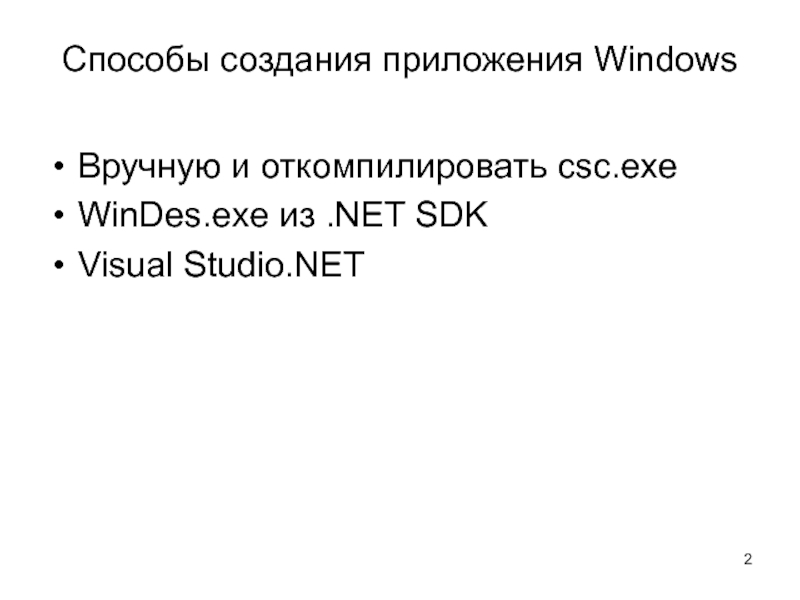
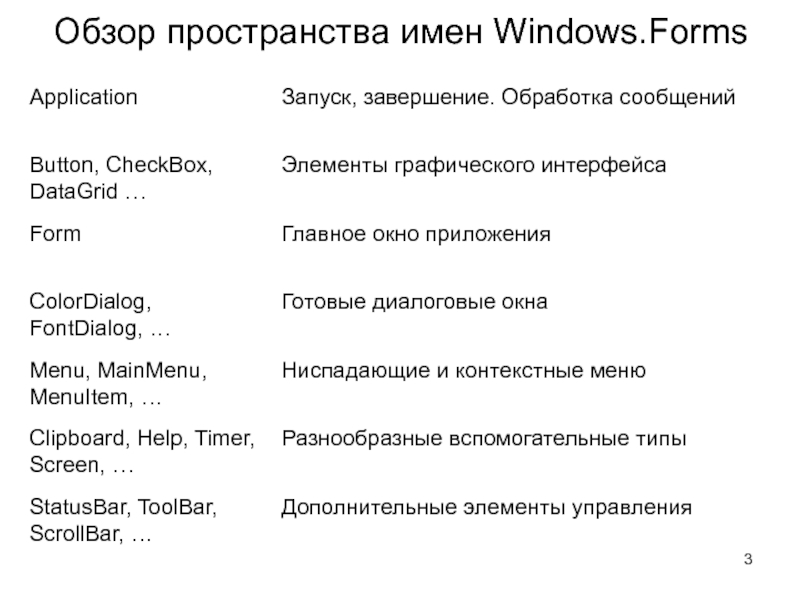
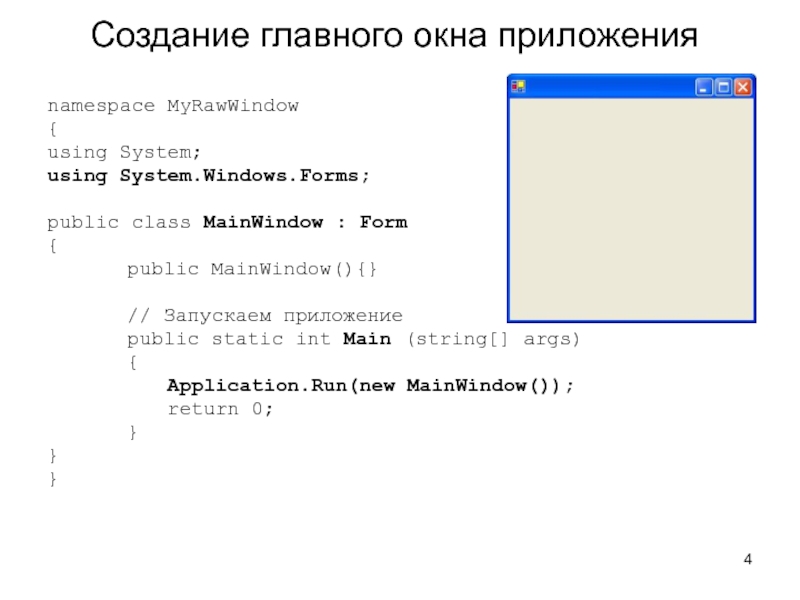



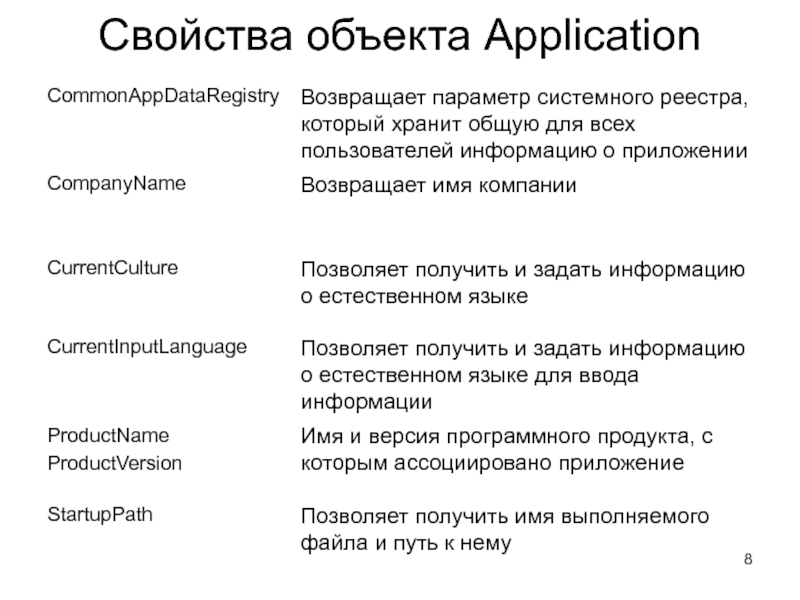
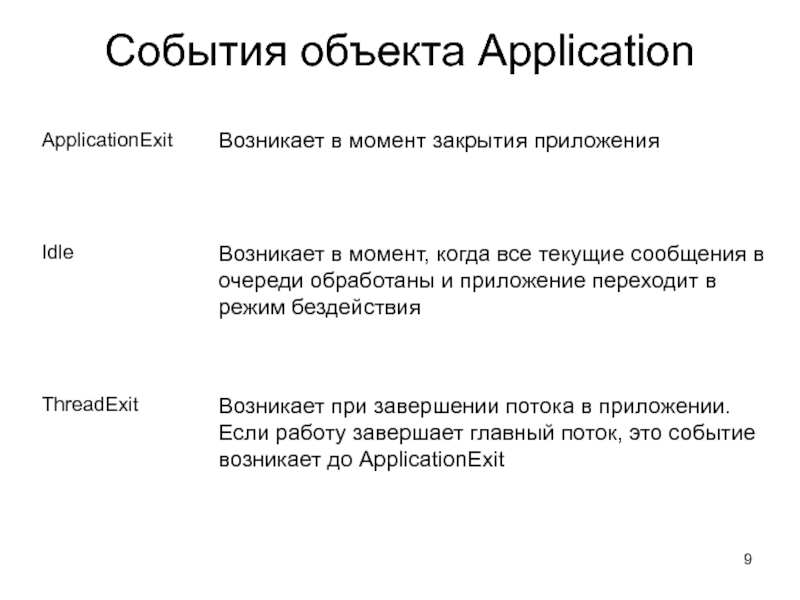
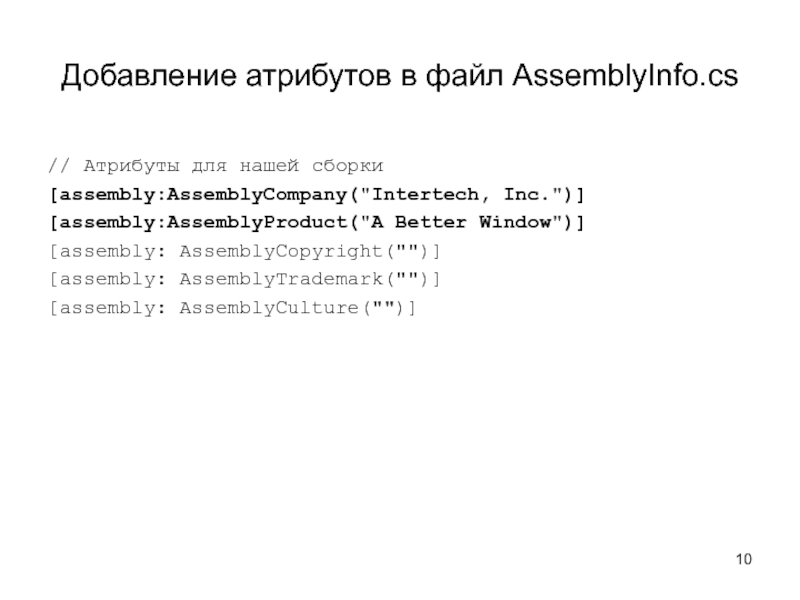
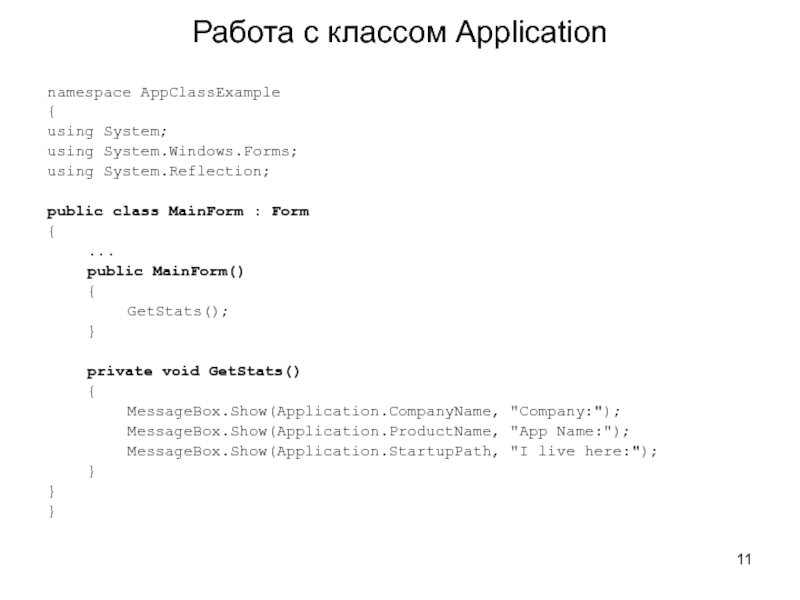


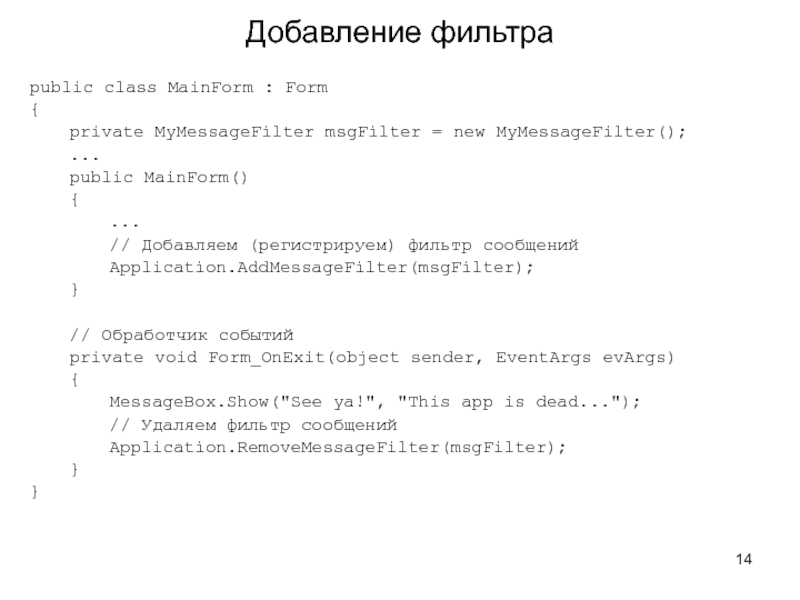


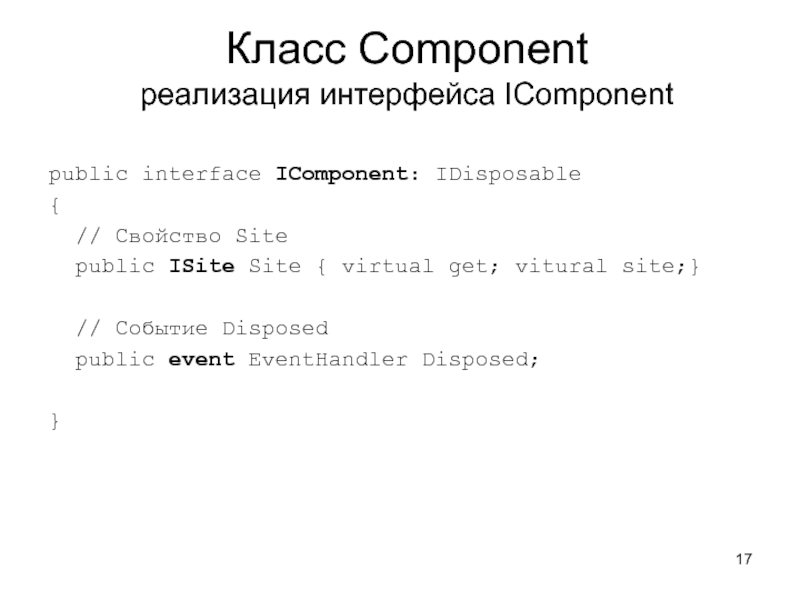
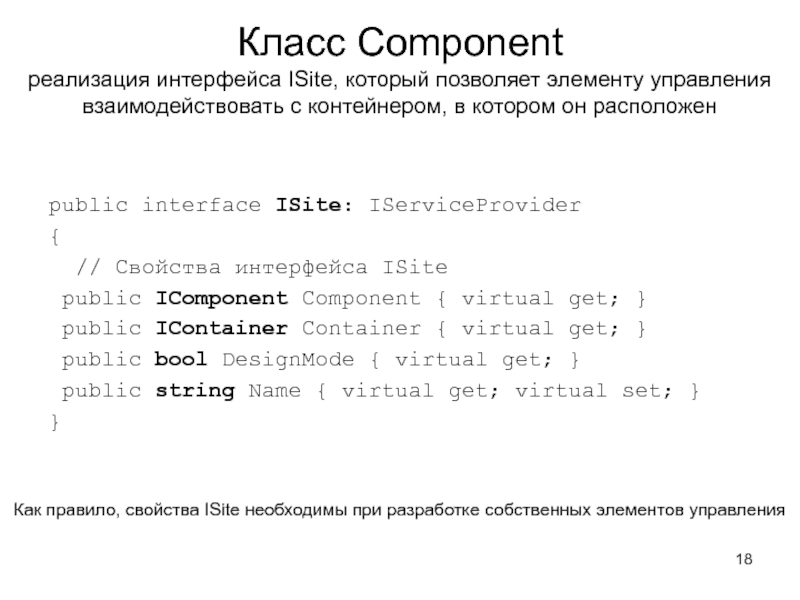
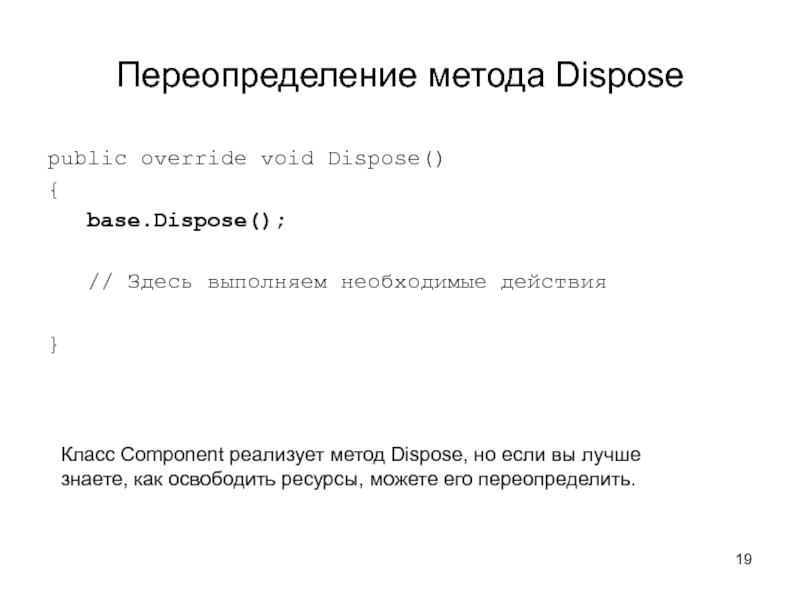
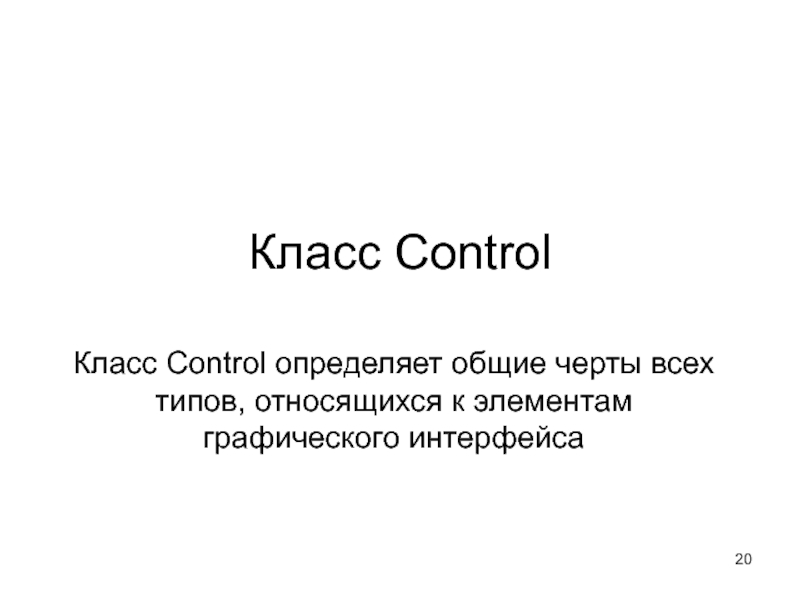
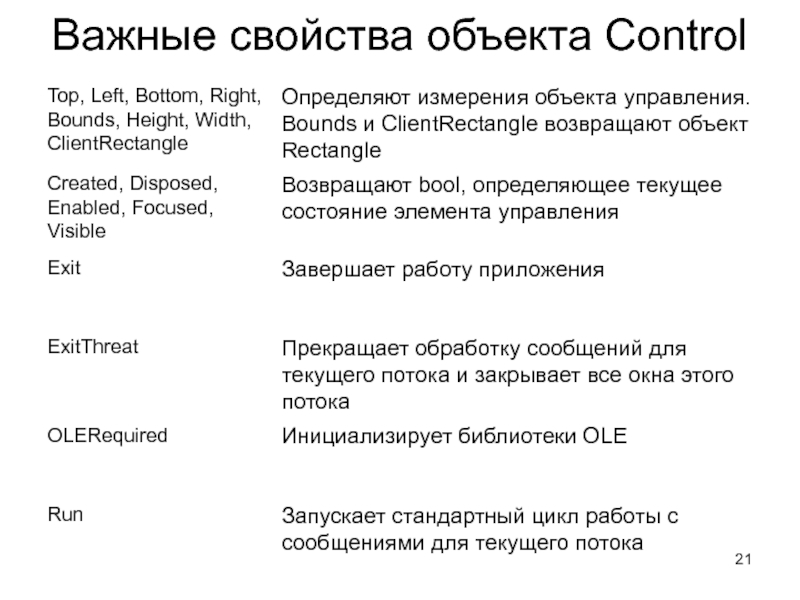

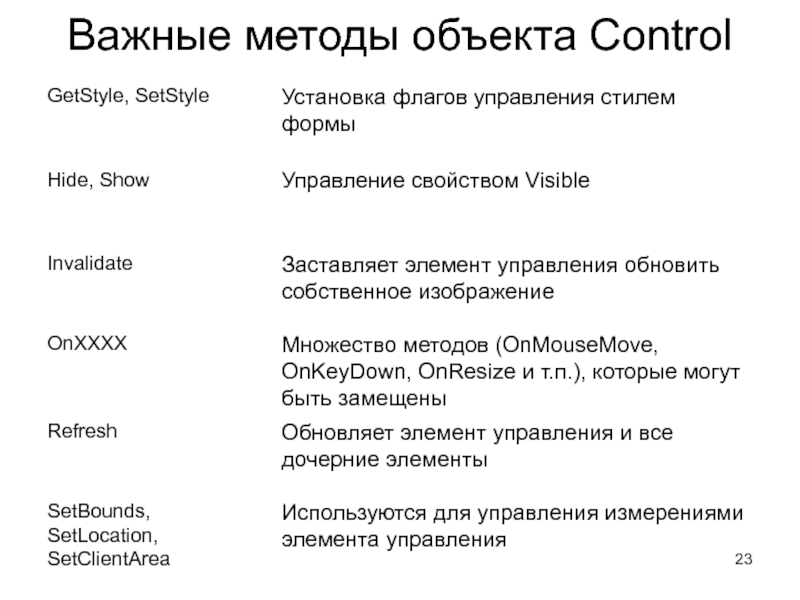
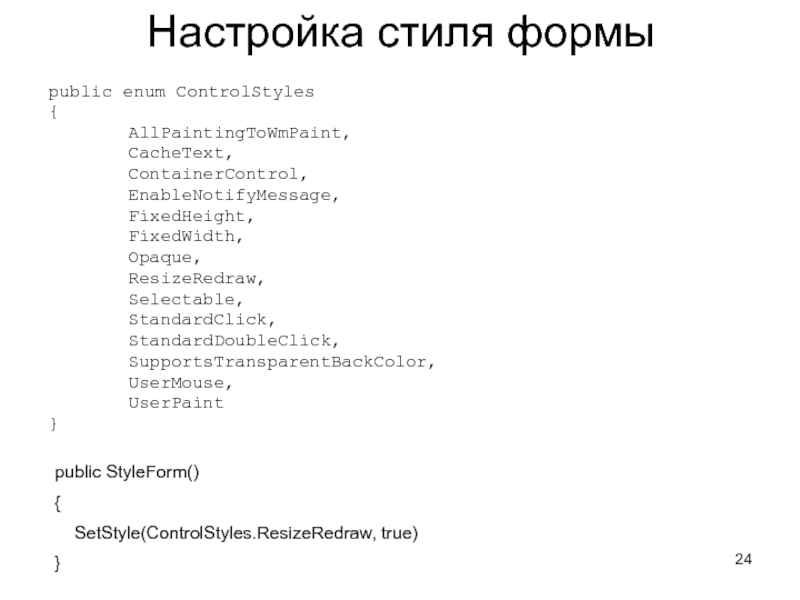
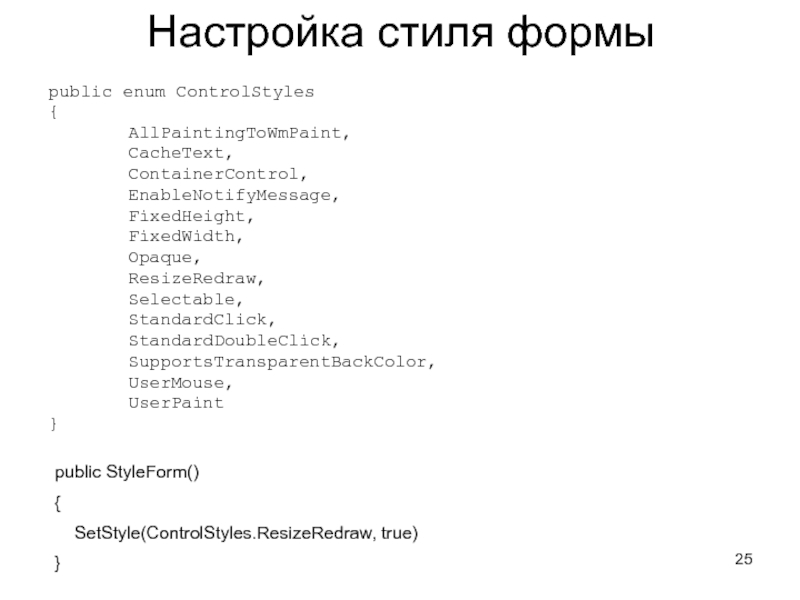
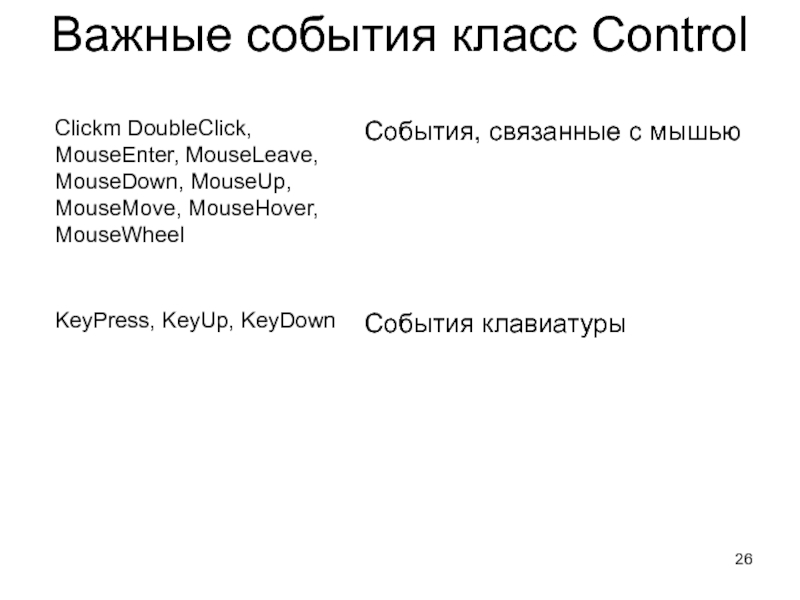
![Язык С # Работаем с классом Control// Необходимо для использования типа Rectangleusing System.Drawing;...public class Работаем с классом Control// Необходимо для использования типа Rectangleusing System.Drawing;...public class MainForm : Form{ public static int Main(string[]](/img/tmb/3/274677/18978e3c629e37ee635ccae57ec7b7e5-800x.jpg)
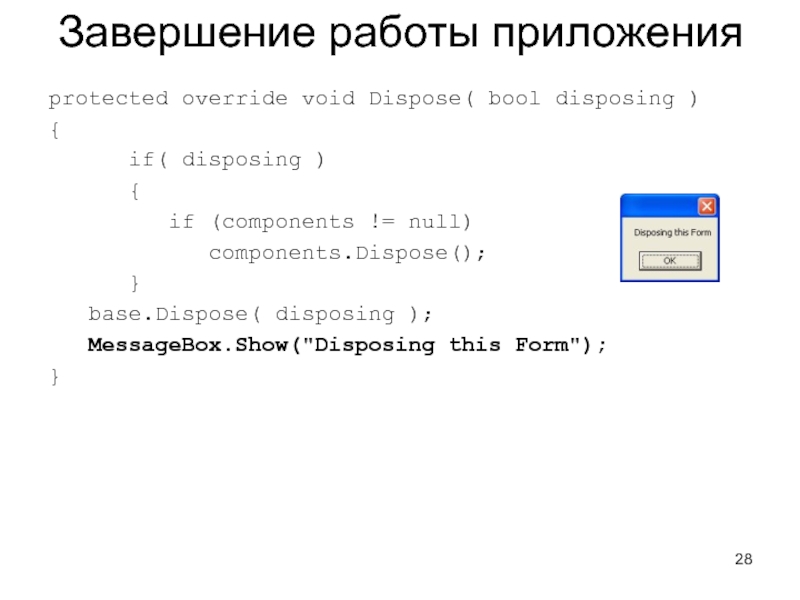
![Язык С # Перехват событий от мышиpublic class MainForm : Form{ public static int Main(string[] Перехват событий от мышиpublic class MainForm : Form{ public static int Main(string[] args) { Application.Run(new MainForm()); return 0; } public MainForm() { Top = 100;](/img/thumbs/9462bb414956ff6b275b054b18324767-800x.jpg)